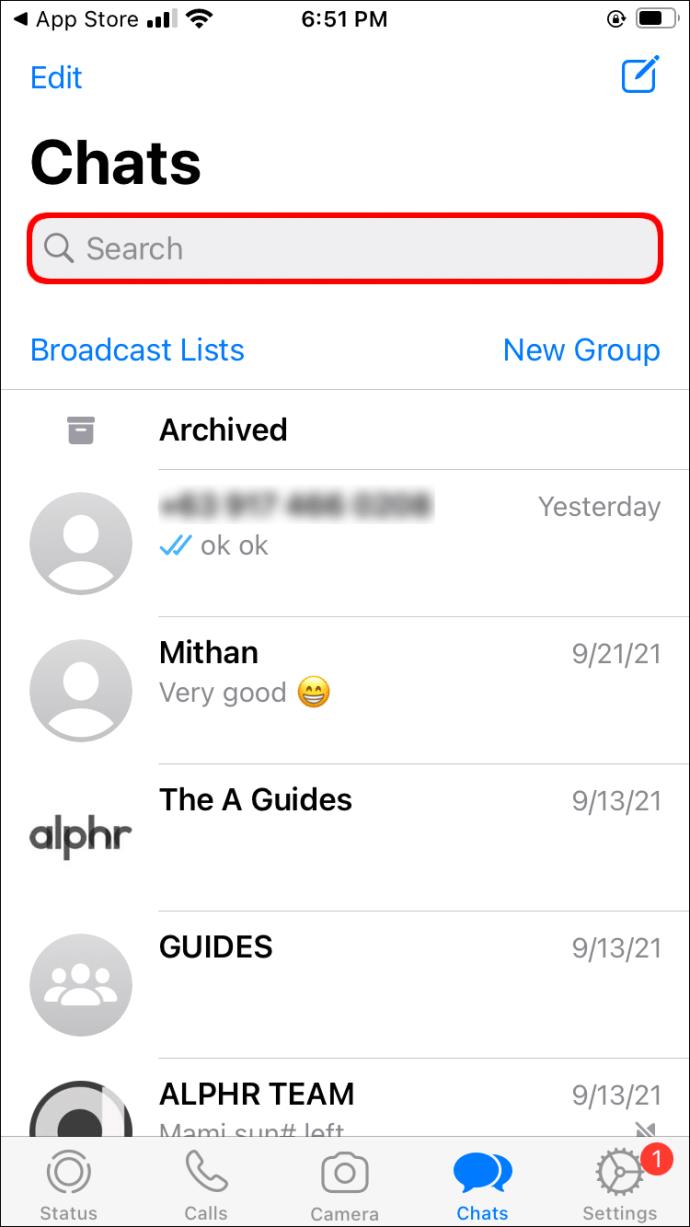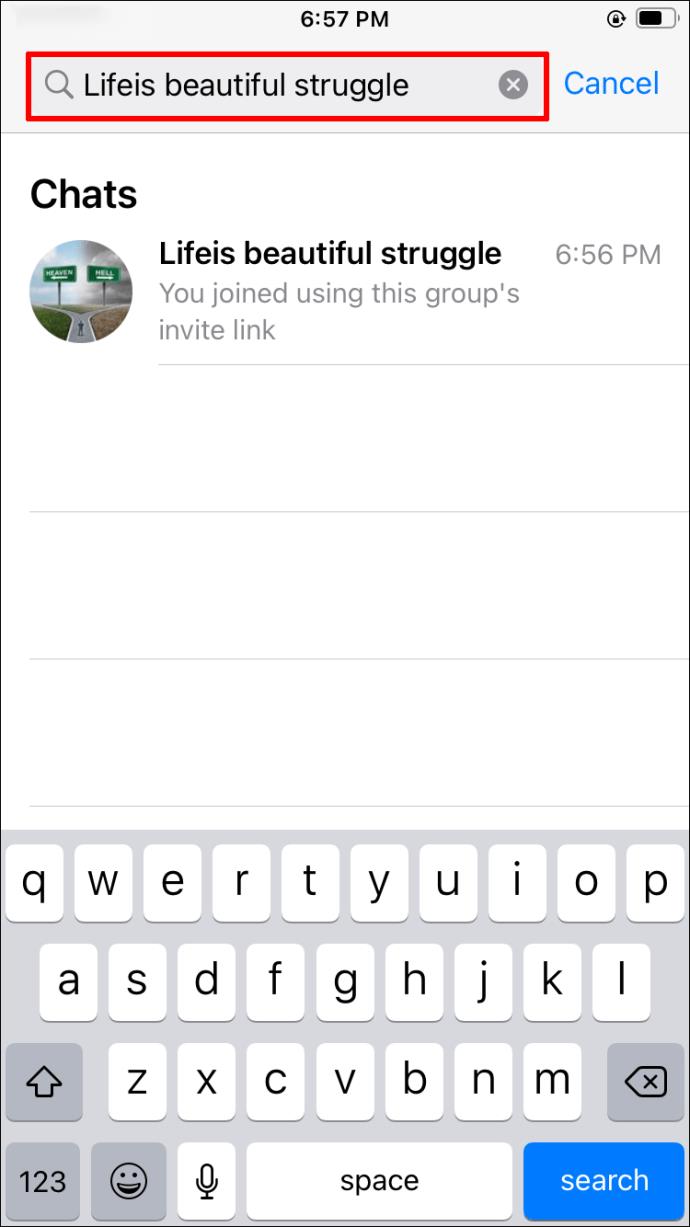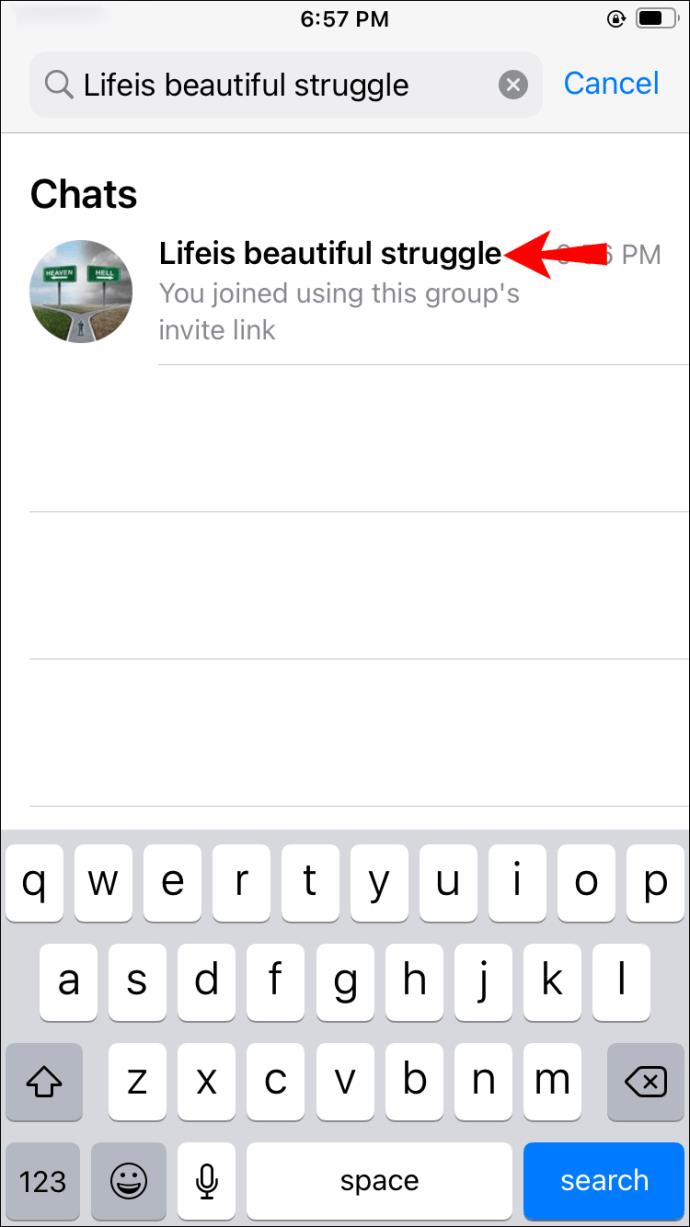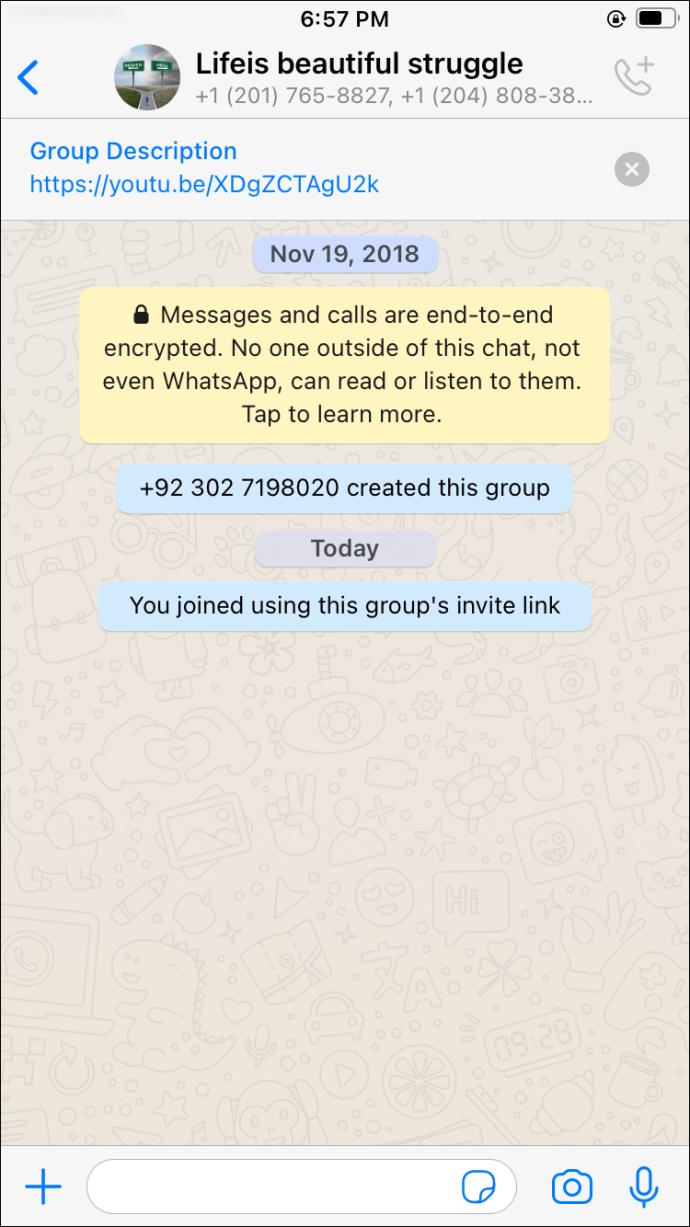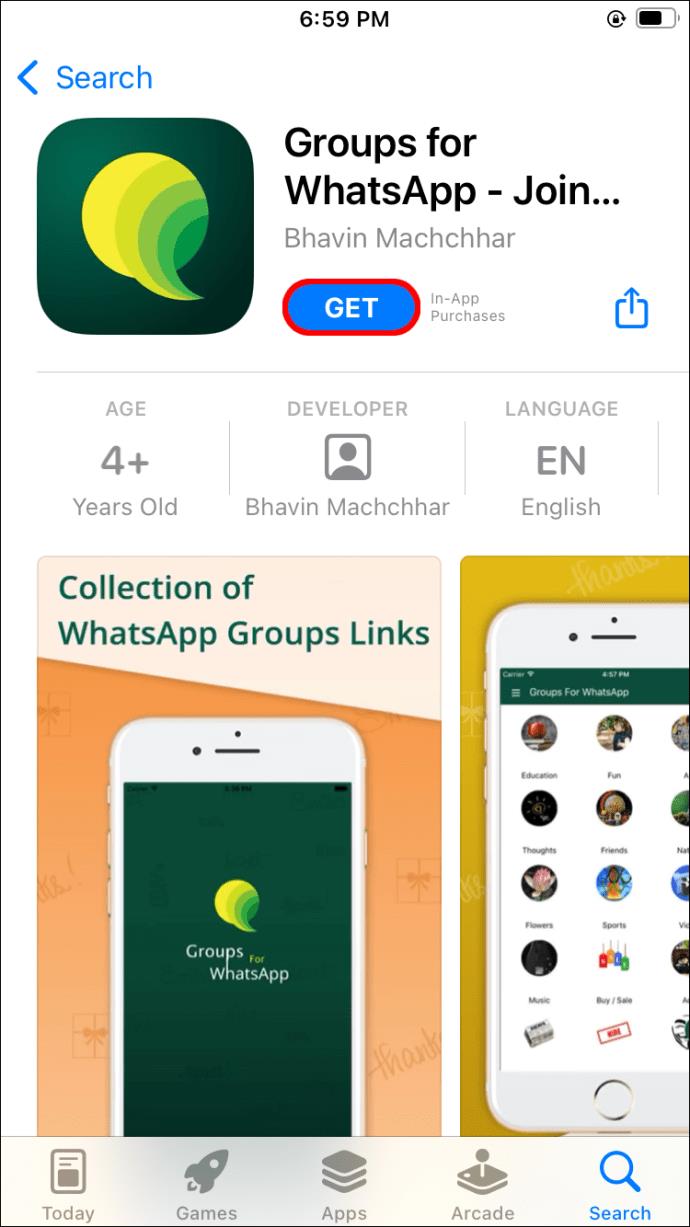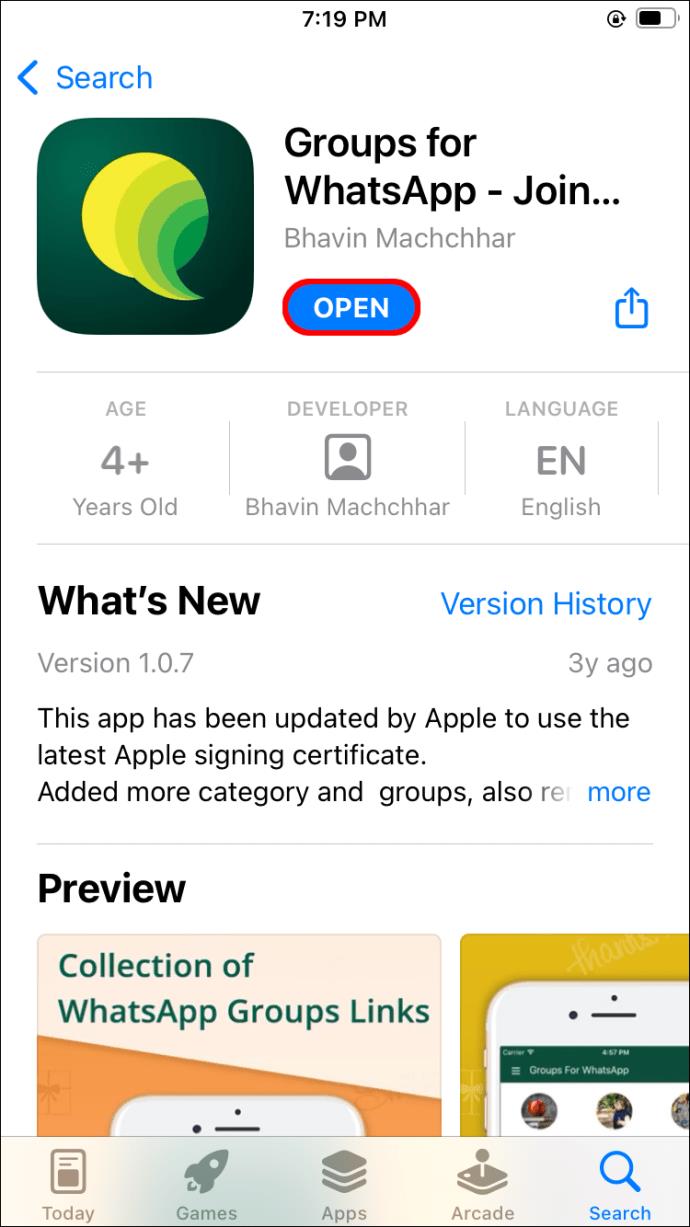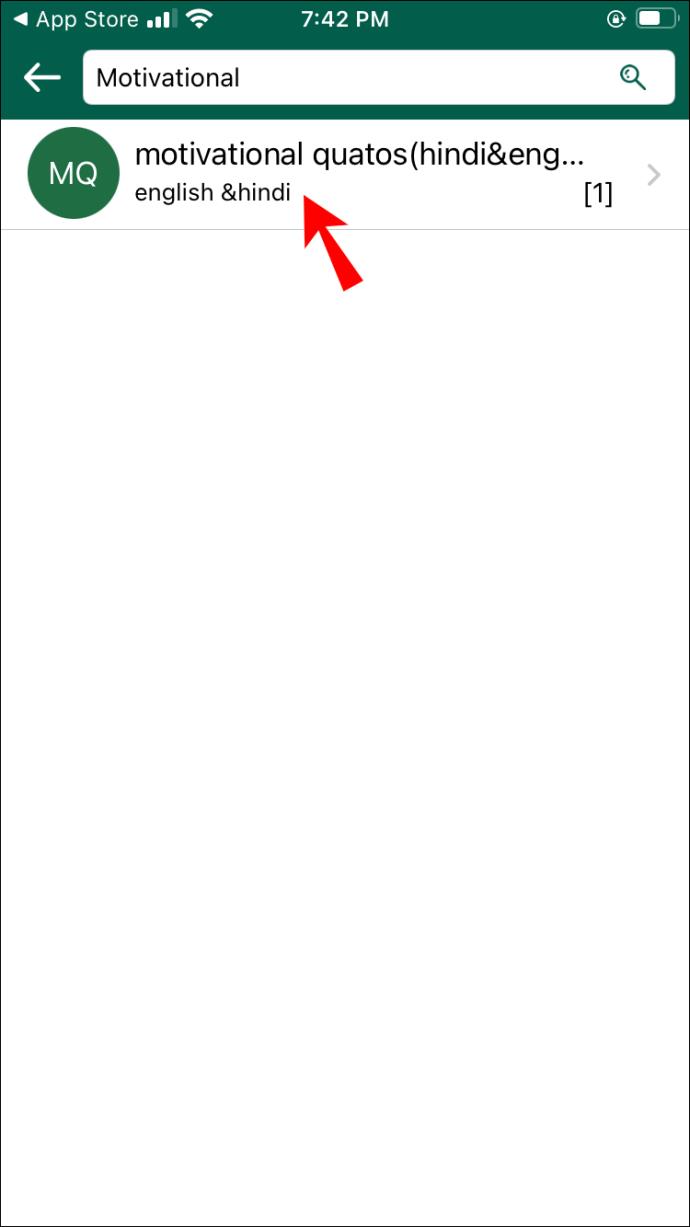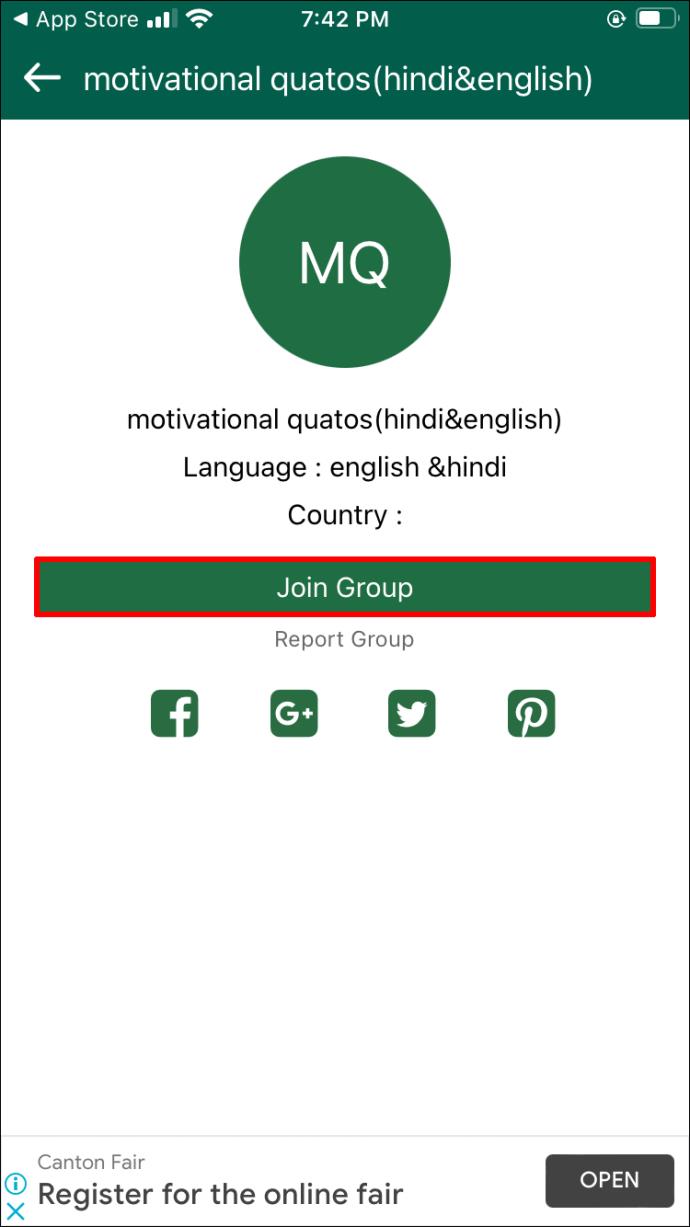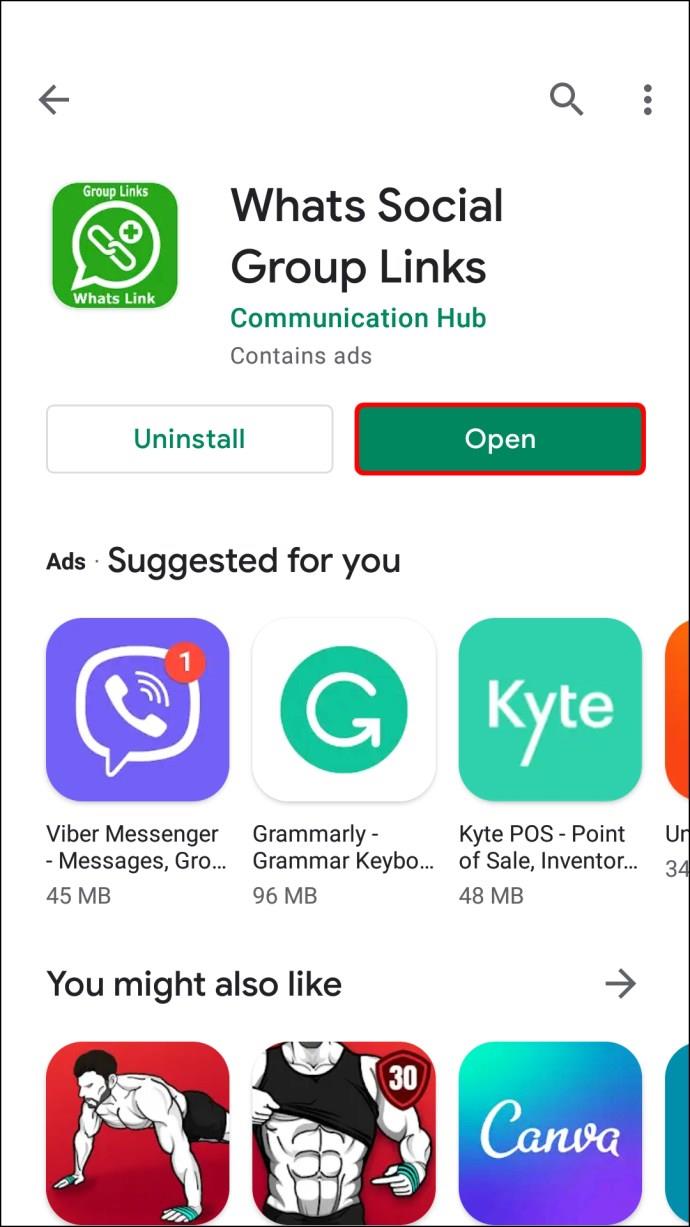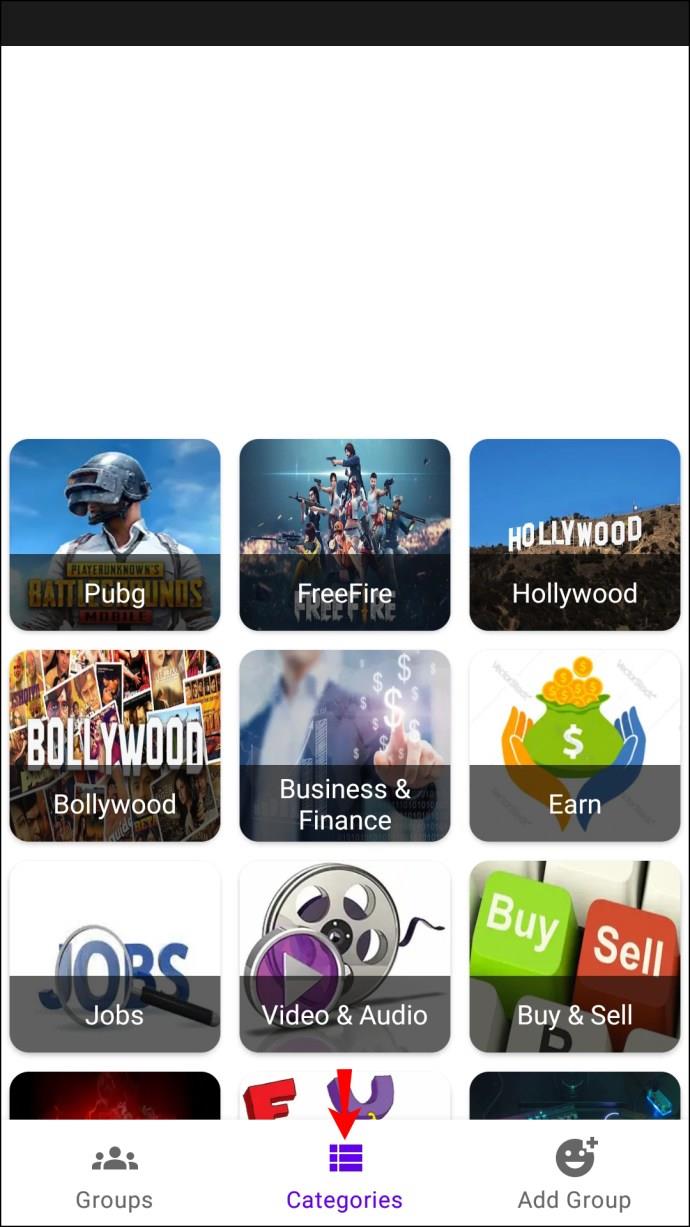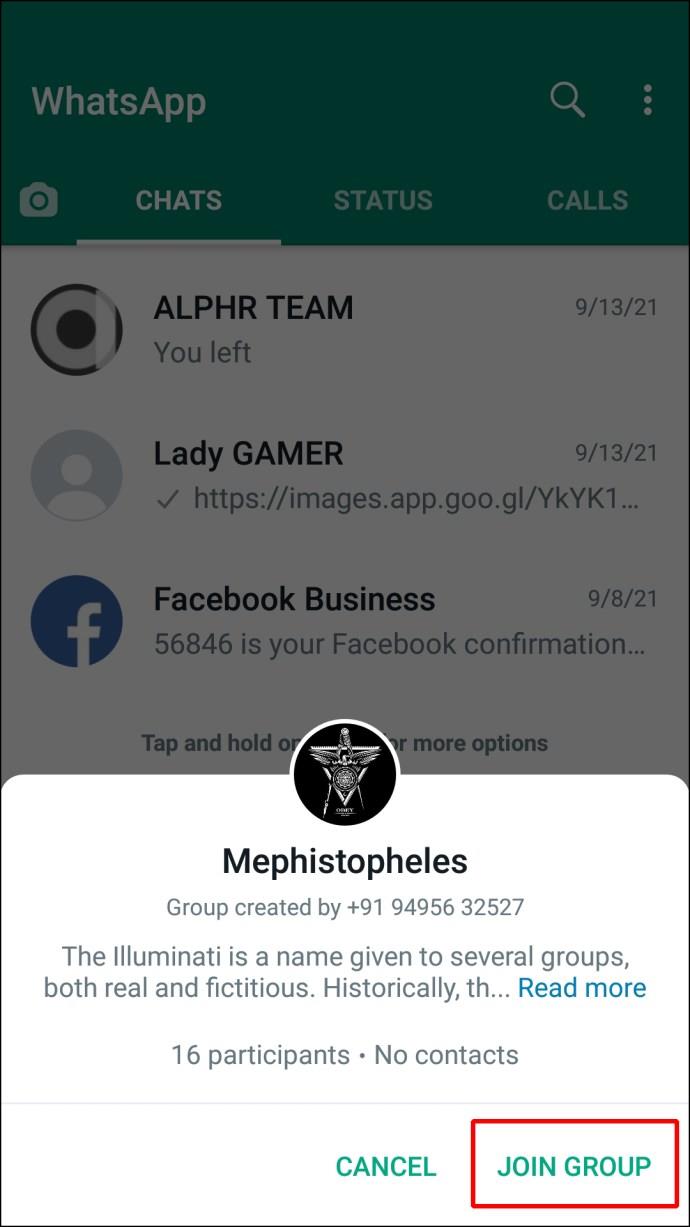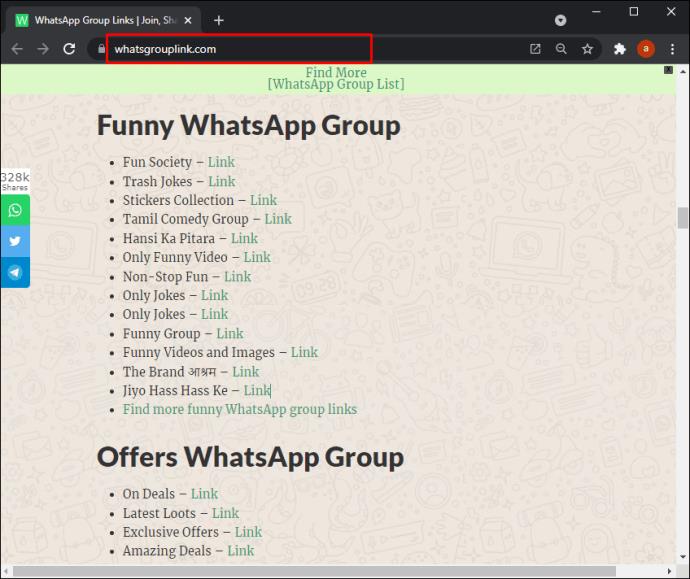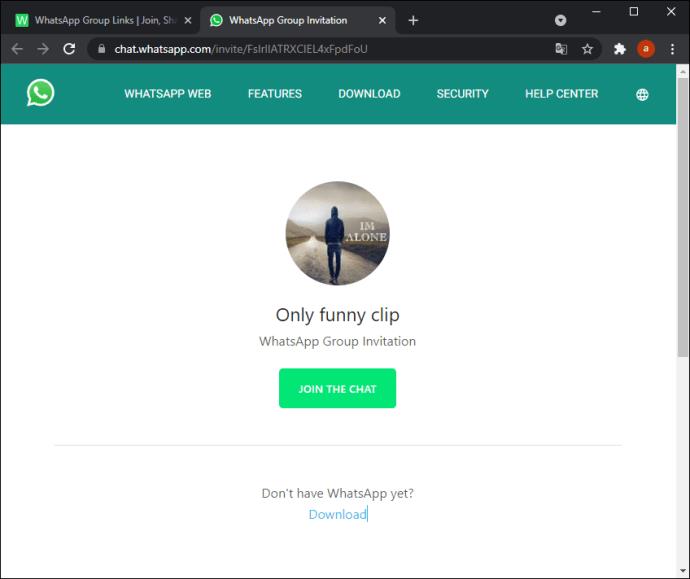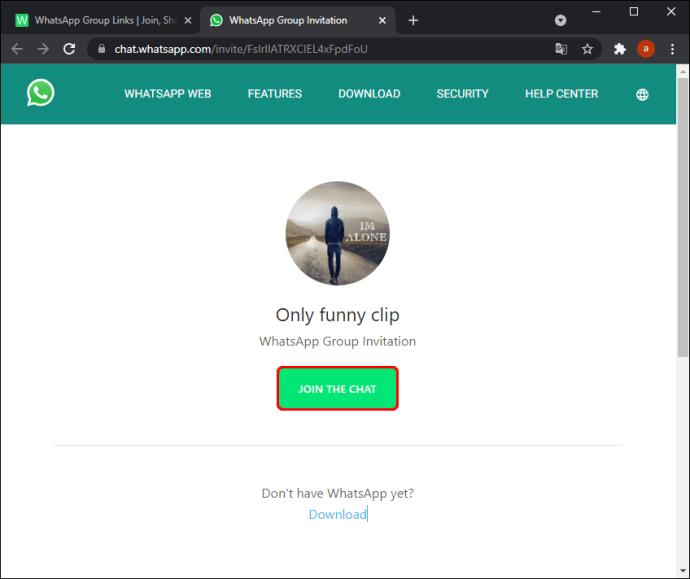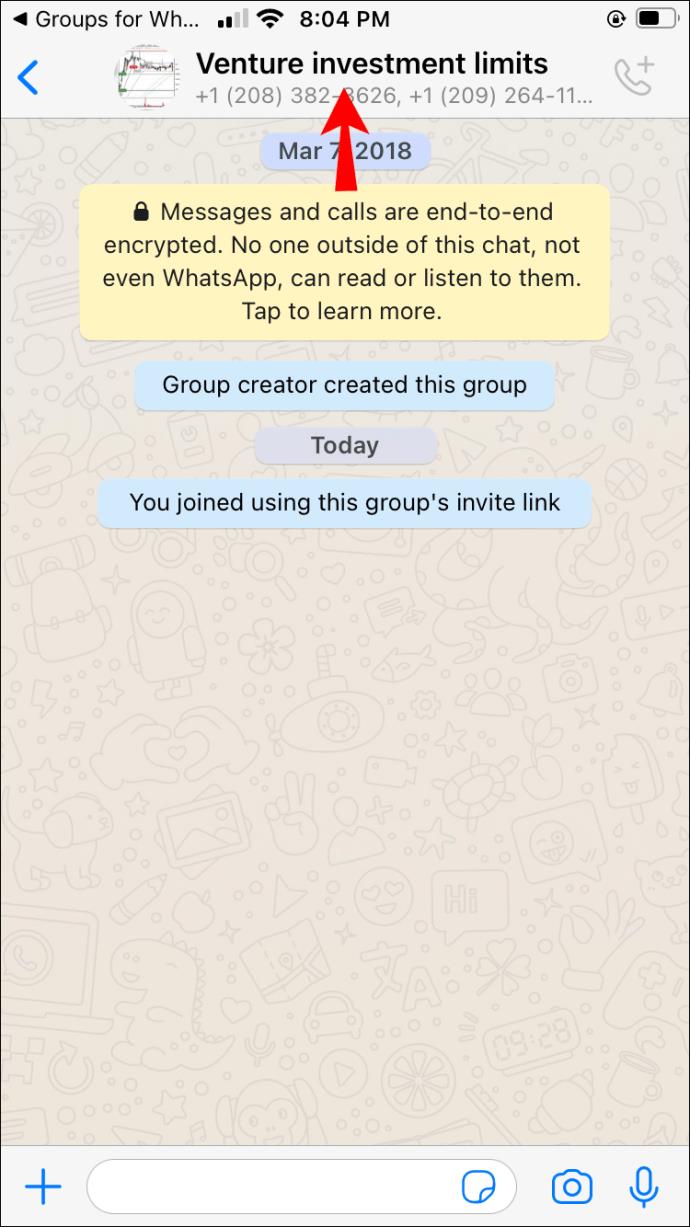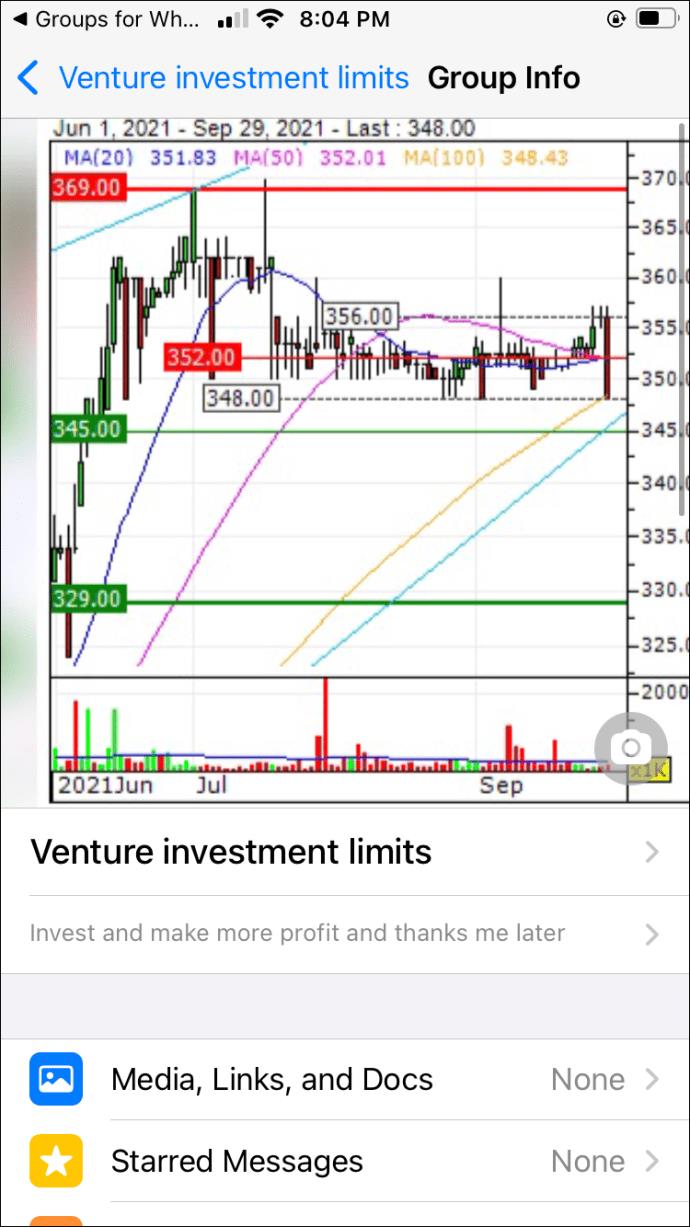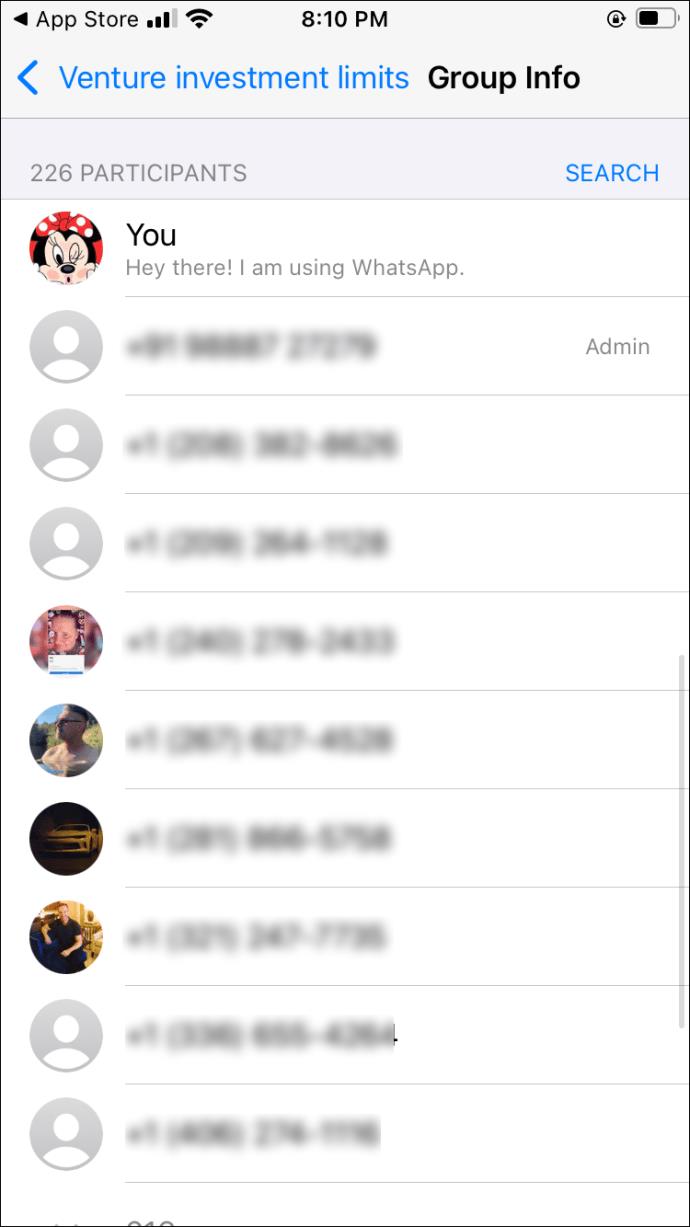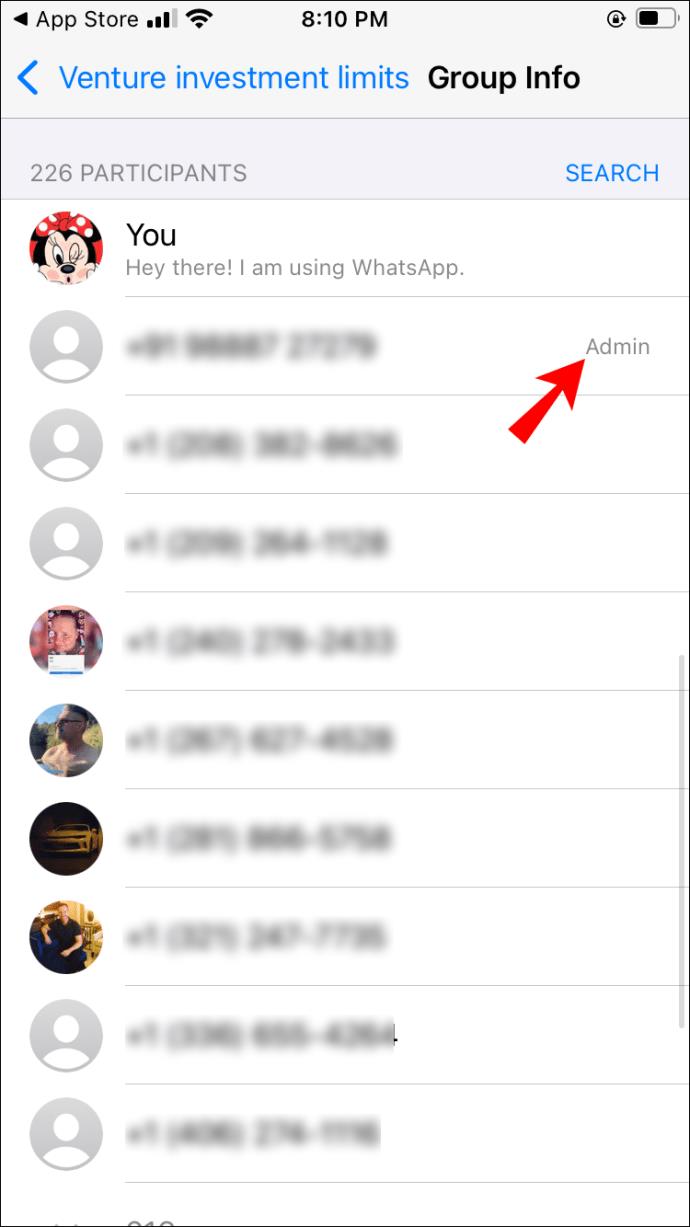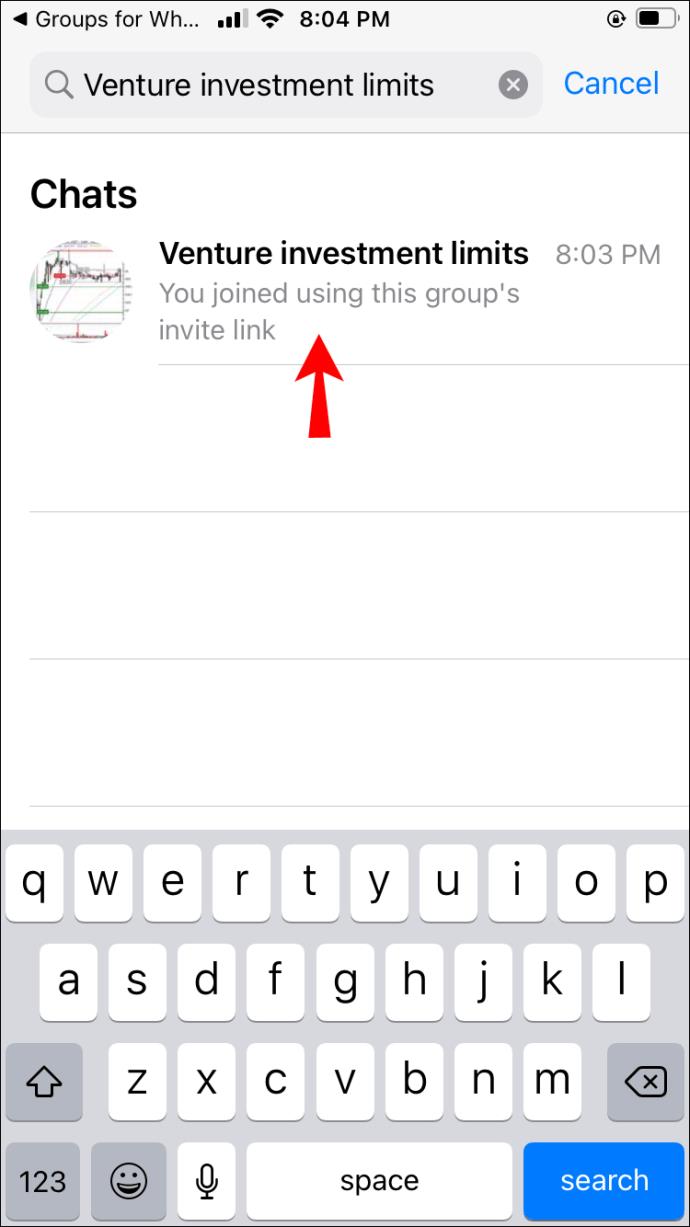WhatsApp-Gruppen sind hervorragende Möglichkeiten, Neuigkeiten auszutauschen und Freunde und Familie zusammenzubringen. Sie können auch eine großartige Informationsquelle über Ihre Lieblingsmarke oder Ihren Lieblingsblogger sein. Aber wenn Sie neu bei WhatsApp sind oder nicht besonders technisch versiert sind, wissen Sie möglicherweise nicht, wie Sie verschiedenen Gruppen beitreten können.

Keine Angst. Sie sind auf der richtigen Seite gelandet. Egal, ob Sie nach Name oder ID suchen, wir helfen Ihnen, genau das zu finden, was Sie suchen. Außerdem geben wir Tipps zum Auffinden von Gruppenmitgliedern und Administratoren in jeder WhatsApp-Gruppe.
So finden Sie WhatsApp-Gruppen nach Namen
Lassen Sie uns zunächst einige Dinge klarstellen. Wenn Sie ein WhatsApp-Benutzer sind, können Sie private oder öffentliche Gruppen auf WhatsApp nur finden, wenn Sie bereits darin sind. Andererseits ist es unmöglich, eine private oder öffentliche Gruppe zu finden, in der Sie kein Mitglied sind, es sei denn, der Administrator sendet Ihnen eine Einladung.
Wenn Sie auf WhatsApp nach einer Gruppe suchen, in der Sie bereits Mitglied sind, können Sie sie wie folgt finden:
- Öffnen Sie WhatsApp auf Ihrem iOS- oder Android- Gerät.

- Tippen Sie oben auf dem Bildschirm auf das Suchsymbol.
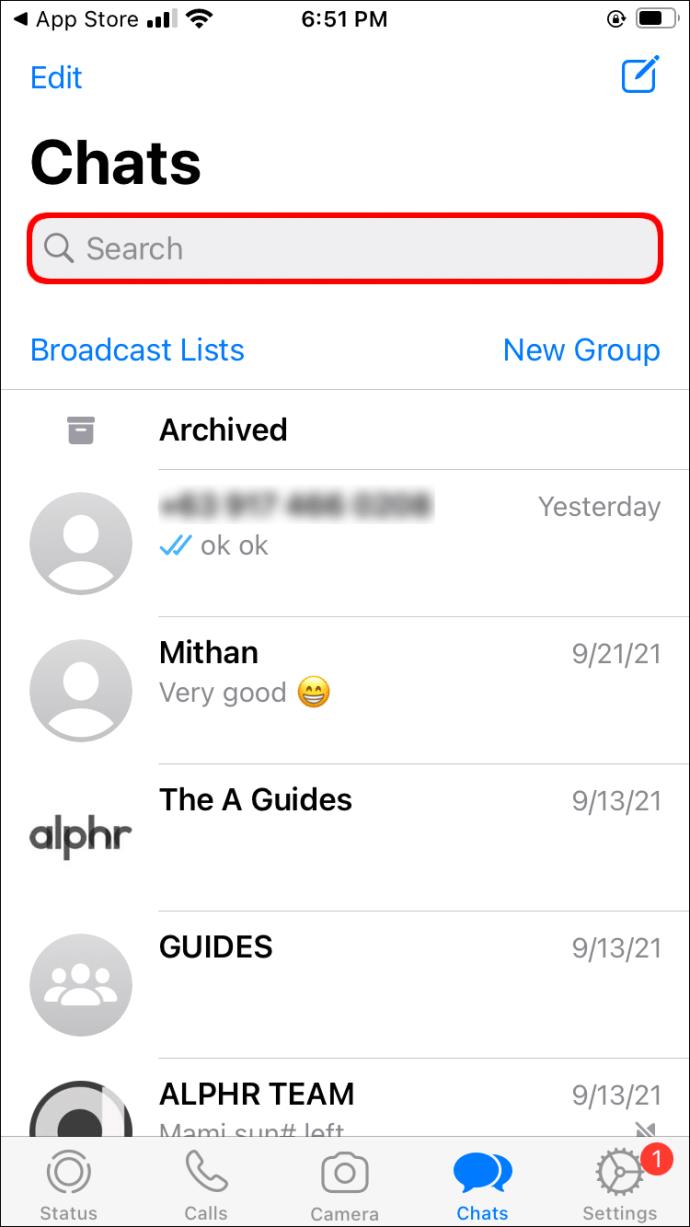
- Geben Sie den Namen der gesuchten Gruppe ein.
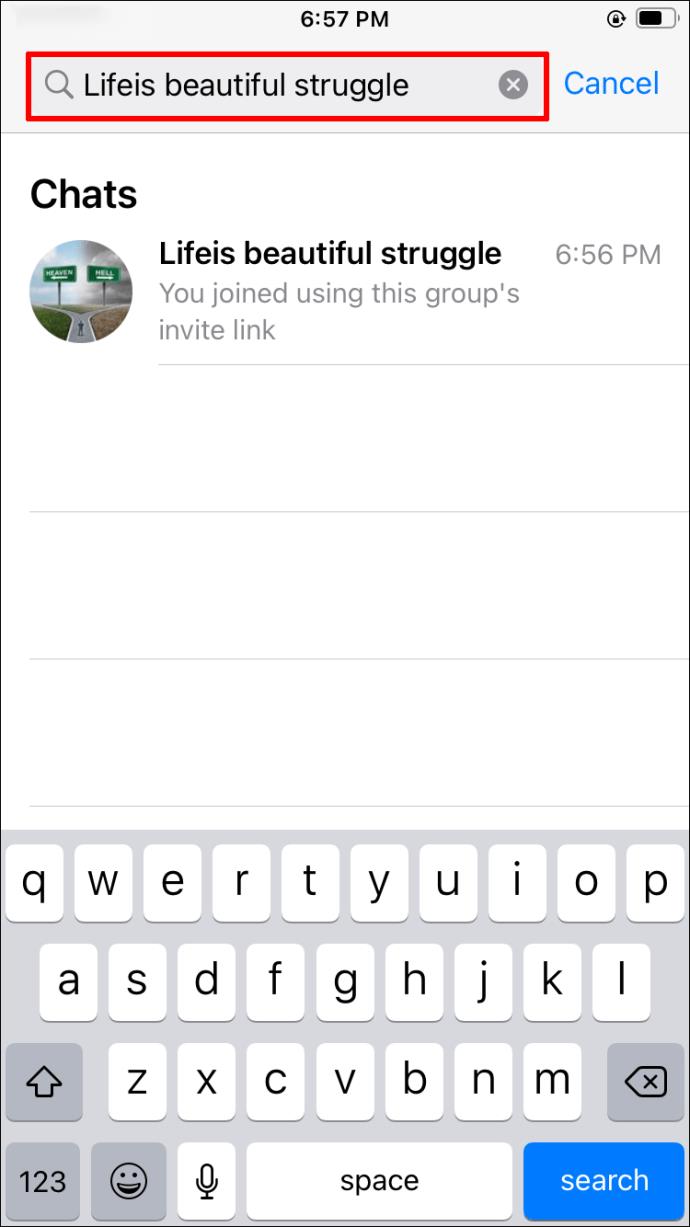
- Die passenden Ergebnisse werden in den Ergebnissen angezeigt.
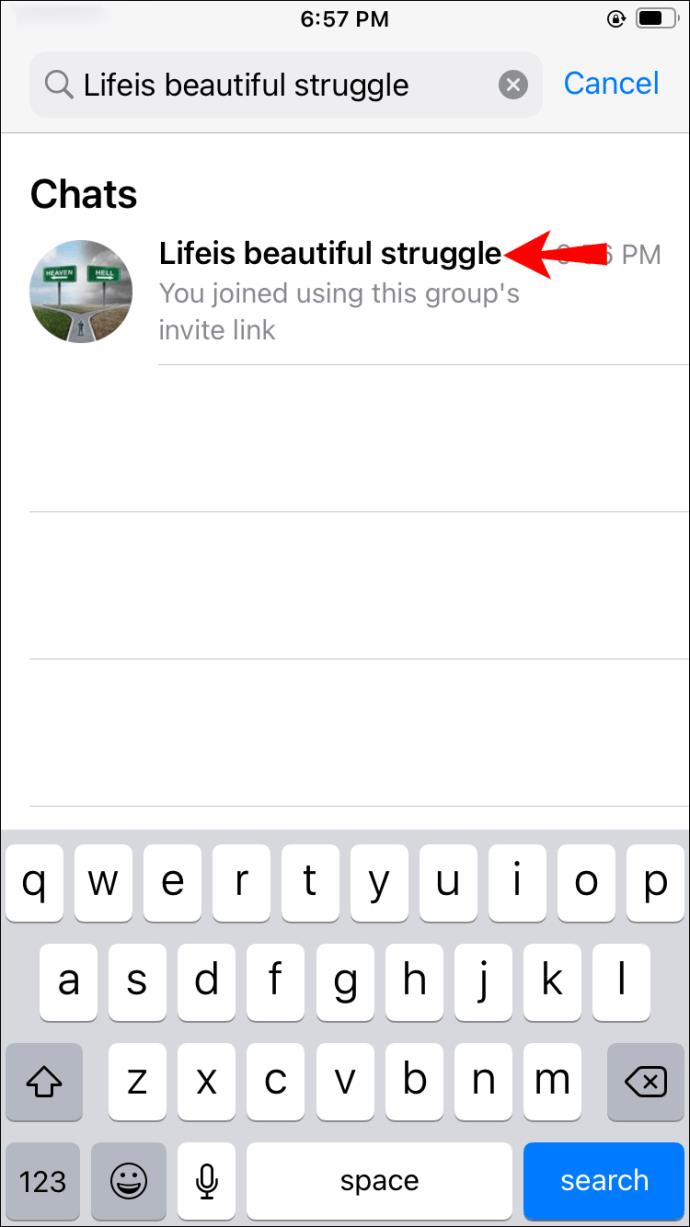
- Tippen Sie auf die Gruppe, um darauf zuzugreifen.
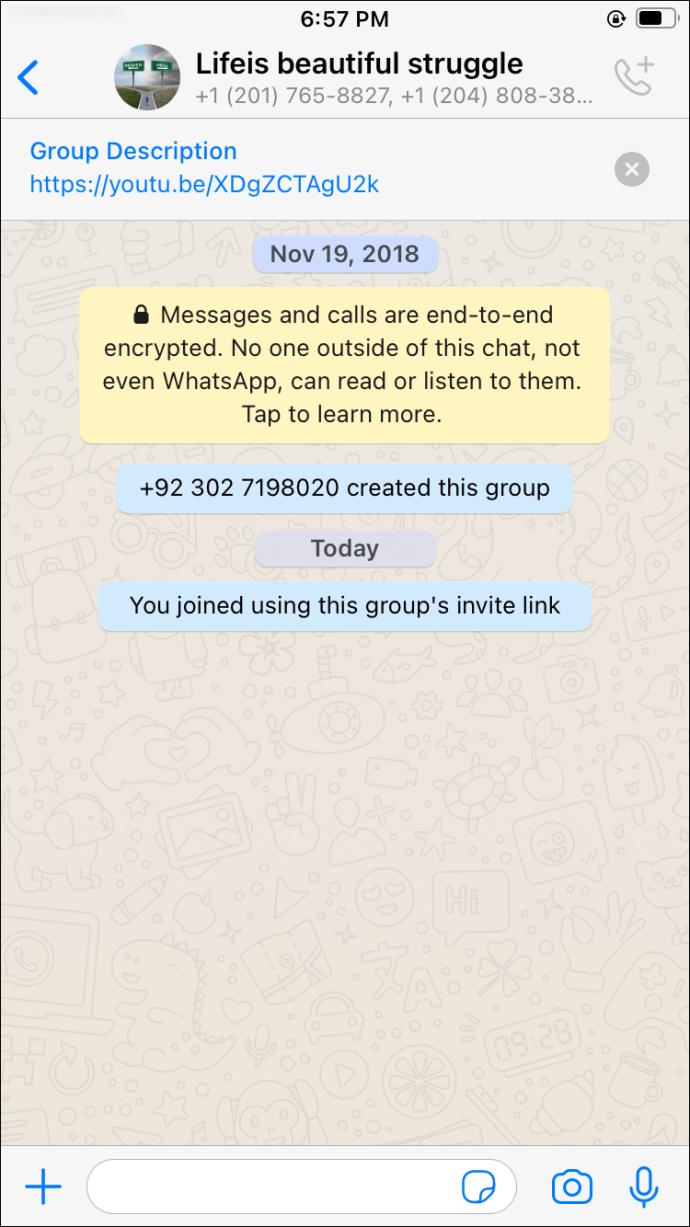
Es ist möglich, Gruppen zu finden, für deren Beitritt keine Administratorberechtigung erforderlich ist. Sie können dies über Apps von Drittanbietern tun. Sofern Sie jedoch nicht sicher sind, dass Sie auf diese Weise eine bestimmte Gruppe finden können, empfehlen wir, diese Apps nicht häufig zu verwenden. Viele Benutzer berichten über Bedenken hinsichtlich des Erhalts von Gruppeneinladungen mit der Bitte um vertrauliche Inhalte, nachdem sie diesen Apps beigetreten sind.
Wenn Sie damit einverstanden sind, fahren Sie mit den folgenden Schritten fort.
iPhone- oder iPad-Benutzer
Mit WhatsApp können iPhone- und iPad-Benutzer eine Verbindung zu Apps von Drittanbietern herstellen, um verschiedene öffentliche Gruppen zu erkunden und ihnen ohne Einladung beizutreten. Bitte beachten Sie vor der Installation dieser Apps, dass ihre Quelle nicht immer vertrauenswürdig ist. Eine der beliebtesten Apps im App Store zum Auffinden von WhatsApp-Gruppen ist „ Gruppen für WhatsApp “. Folgendes müssen Sie tun:
- Gehen Sie zum App Store und suchen Sie nach der App „ Gruppen für WhatsApp “.
- Installieren Sie die App auf Ihrem iPhone oder iPad.
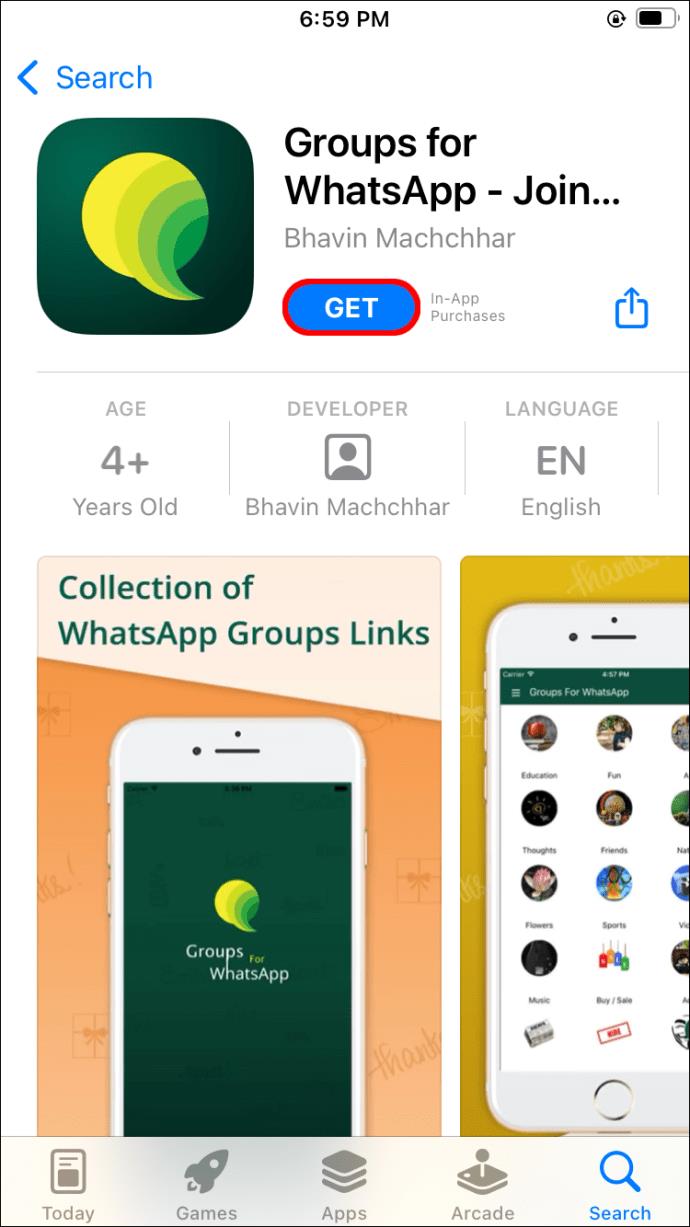
- Öffnen Sie die App und verbinden Sie Ihr WhatsApp-Konto damit.
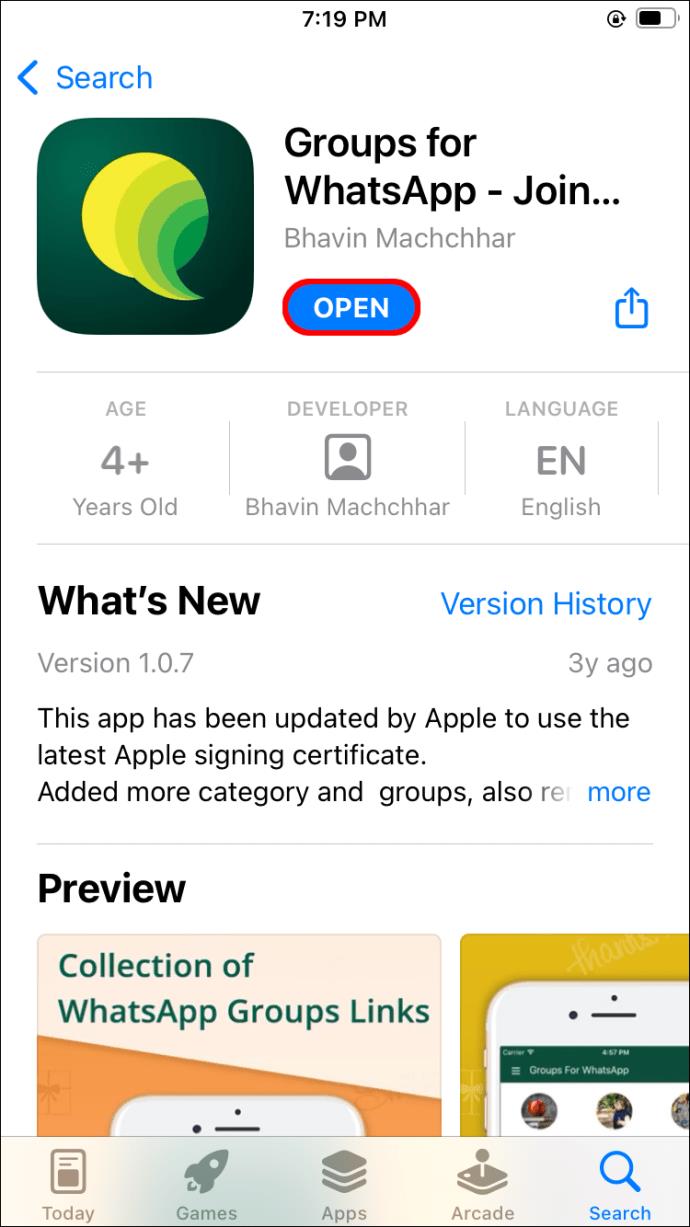
- Suchen Sie nach Gruppen, denen Sie beitreten möchten. Sie können zwischen verschiedenen Kategorien sowie kürzlich aktiven Gruppen wählen.
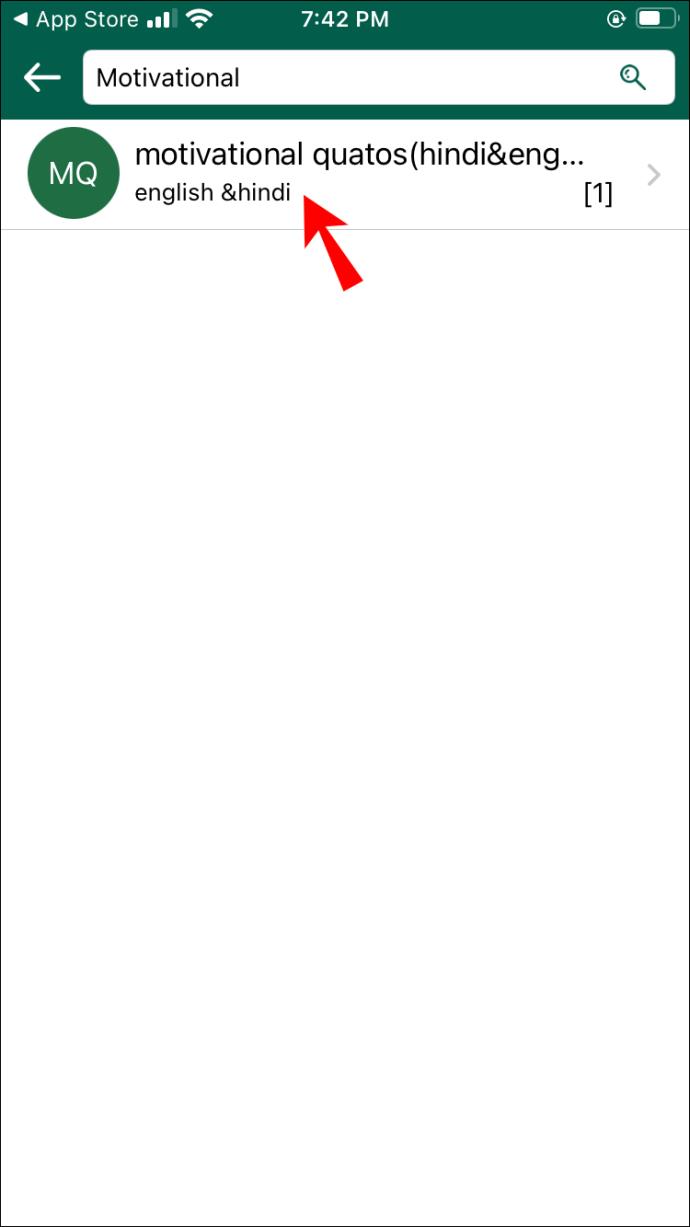
- Tippen Sie zum Anmelden auf die Schaltfläche „Beitreten“.
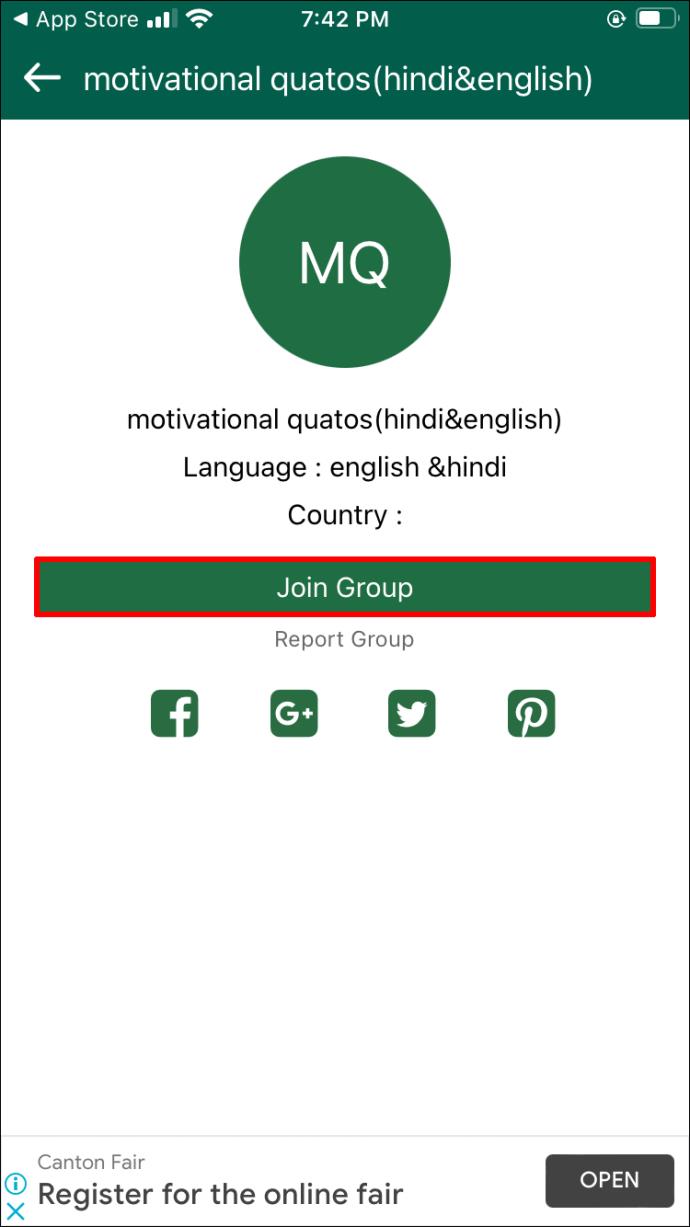
Benutzer von Android-Telefonen oder -Tablets
Android-Nutzer können im Google Play Store aus verschiedenen Apps wählen, die Datenbanken für den Beitritt zu unzähligen WhatsApp-Gruppen anbieten. Die Option mit der größten Gruppenauswahl ist „ Whats Social Group Links “.
- Gehen Sie zum Google Play Store und laden Sie die App „ What's Social Group Links “ herunter. Es ist eine der wenigen Apps, die tatsächlich eine gute Bewertung haben.
- Installieren Sie die App und starten Sie sie.
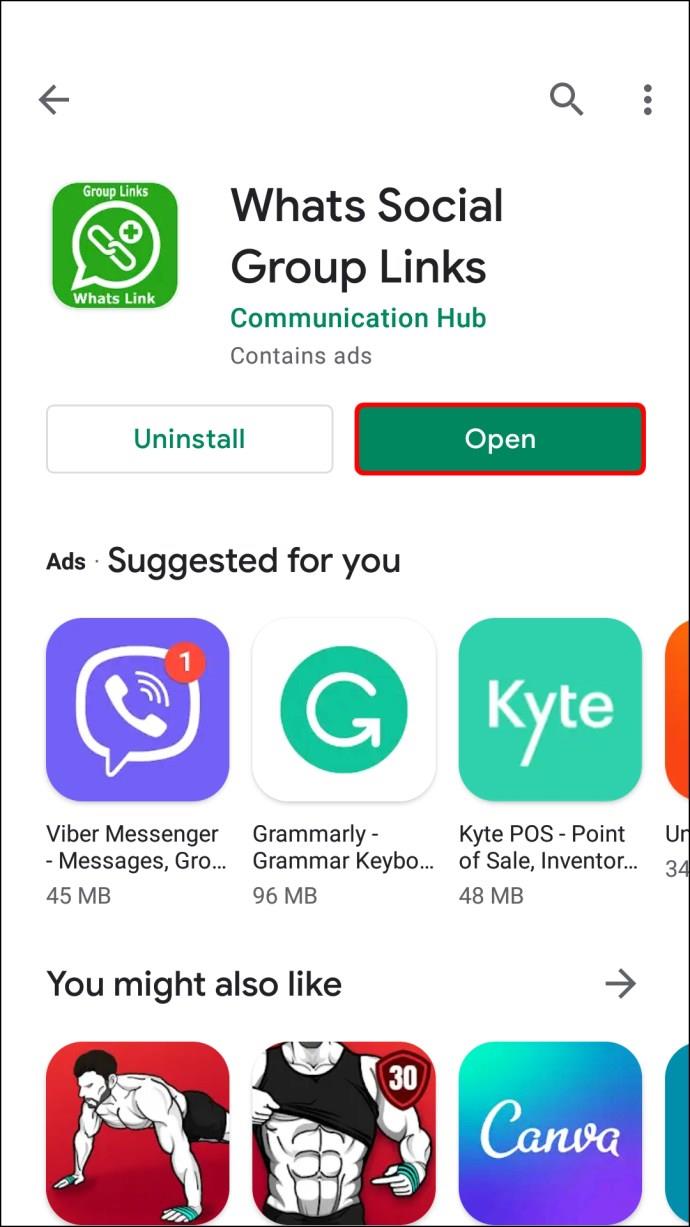
- Verknüpfen Sie Ihr WhatsApp-Konto, indem Sie den Anweisungen auf dem Bildschirm folgen.
- Suchen Sie nach den Gruppen, denen Sie beitreten möchten. Sie können sie nach Kategorien wie Bildung, Spaß, Spiele, Sport usw. sortieren.
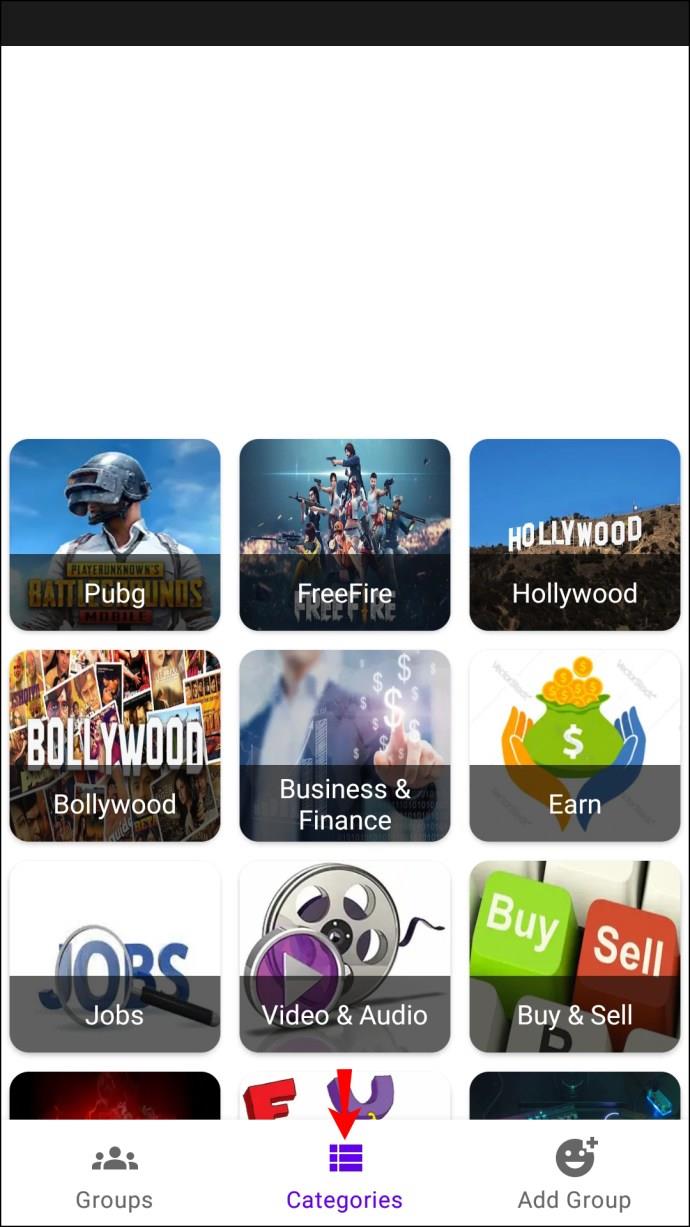
- Tippen Sie auf „Beitreten“, um der gewünschten Gruppe beizutreten.
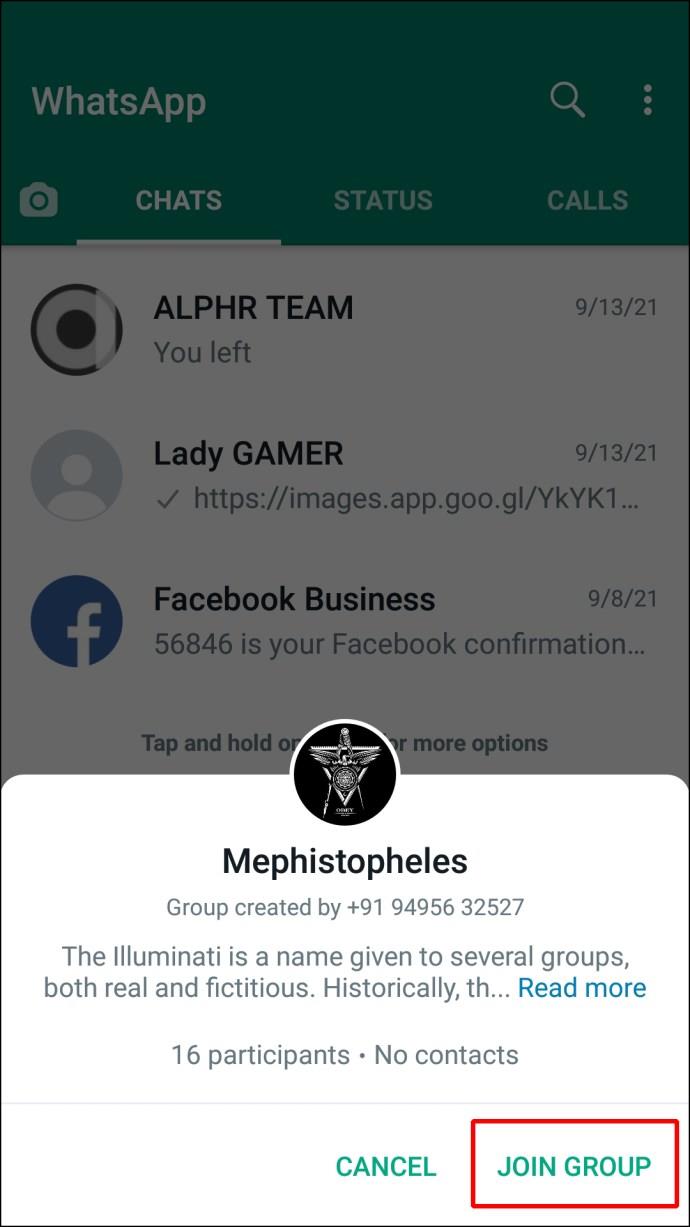
Für PC-Benutzer
Wenn Sie WhatsApp auf einem PC verwenden, werden einige tolle Websites explizit erstellt, um Links zu WhatsApp-Gruppen zu posten, denen jeder beitreten kann. Führen Sie einfach eine Google-Suche nach Begriffen wie „WhatsApp-Gruppenlinks“ oder „WhatsApp-Gruppen zum Beitreten“ durch oder befolgen Sie die folgenden Schritte.
- Gehen Sie zur WhatsApp Group Links- Website.
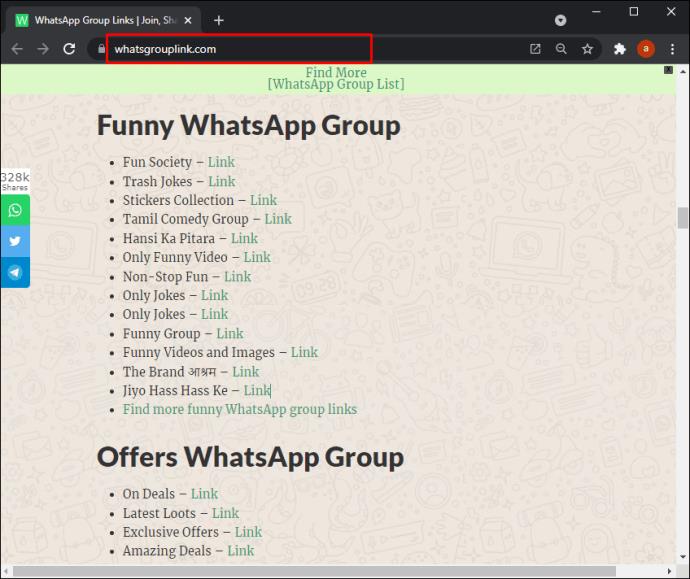
- Wählen Sie ein Gruppenthema für die Gruppe aus, die Sie suchen möchten.
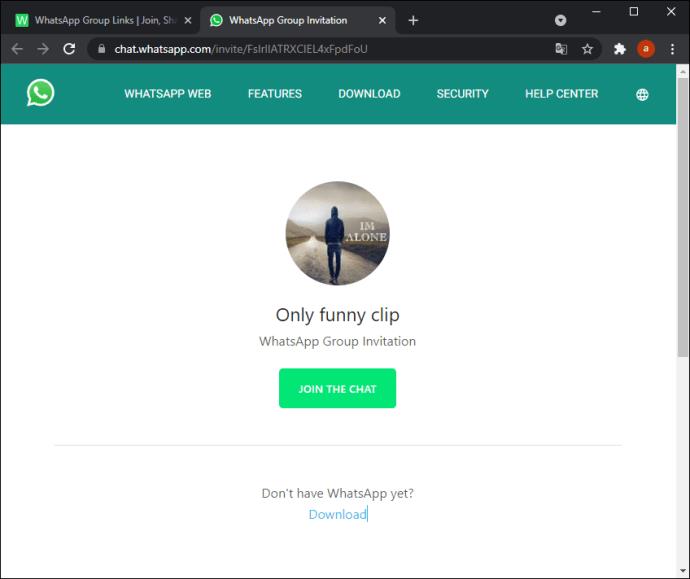
- Klicken Sie auf „WhatsApp-Gruppe beitreten“.
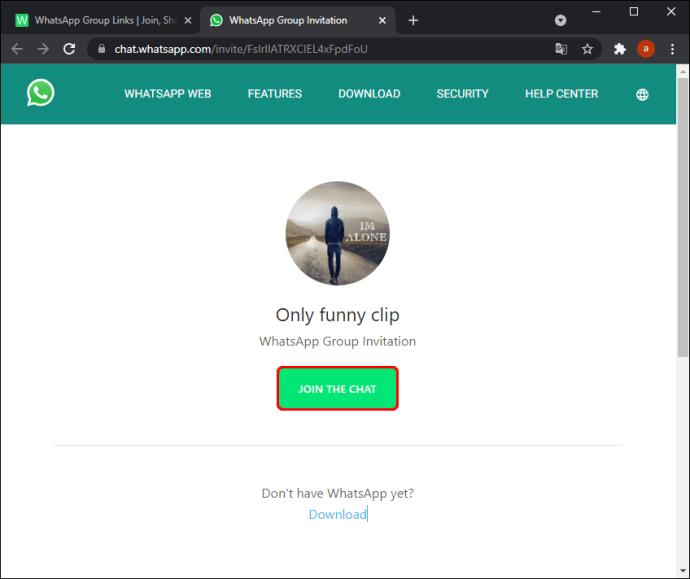
Beim Durchsuchen der Website sehen Sie eine Liste der neuesten Gruppeneinladungslinks sowie nach Kategorien sortierte Links. Verwenden Sie die Tasten „Strg + F“ oder „Befehl + F“, um nach den gewünschten Gruppen zu suchen.
Alternative Methoden zum Finden von WhatsApp-Gruppen
Es gibt unzählige Möglichkeiten, WhatsApp-Gruppen online zu finden. Gehen Sie beispielsweise zu Facebook und suchen Sie nach „WhatsApp-Gruppen“ und wählen Sie dann den Filter „Gruppen“. Ähnliche Recherchen können Sie auf Plattformen wie Tumblr oder Reddit durchführen. Denken Sie vor dem Beitritt zu WhatsApp-Gruppen, die Sie online finden, daran, dass diese möglicherweise nicht gut moderiert werden und Sie möglicherweise NSFW- oder Spam-Inhalten ausgesetzt sind.
So finden Sie die WhatsApp-Gruppen-ID
Wenn Sie ein Gruppenadministrator sind, ist es einfach, die WhatsApp-Gruppen-ID zu finden. Andernfalls sollten Sie den Administrator bitten, Folgendes für Sie zu tun:
- Öffnen Sie WhatsApp auf Ihrem Android- oder iOS- Gerät.

- Navigieren Sie zu der Gruppe, deren ID Sie suchen möchten.
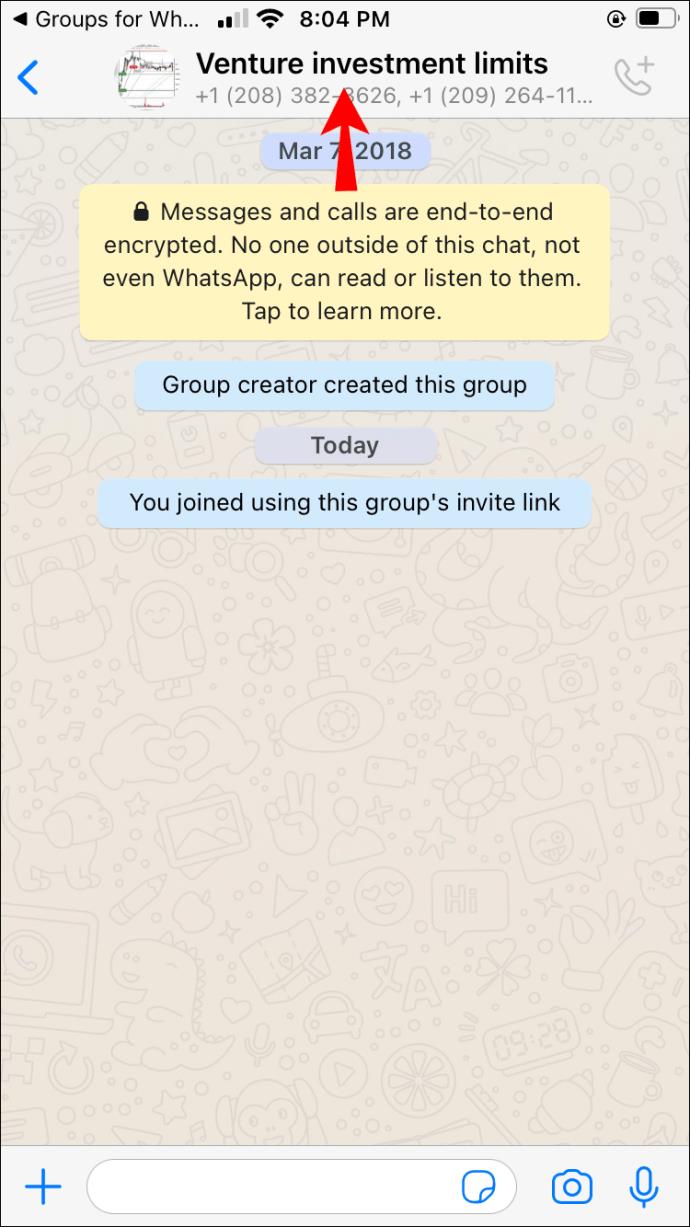
- Öffnen Sie den Abschnitt „Gruppeninformationen“, indem Sie oben auf dem Bildschirm auf den Gruppennamen tippen.
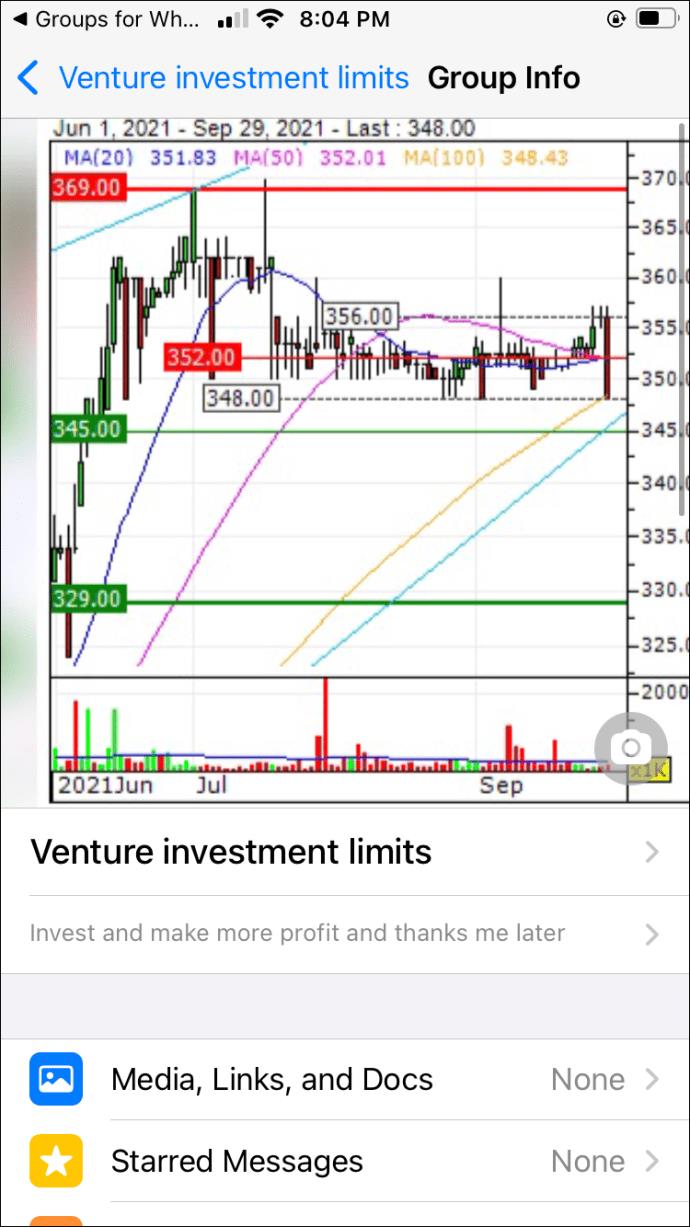
- Tippen Sie auf die Option „Per Link einladen“.
- Der Suffix-Teil des Links ist die ID der Gruppe. Sie können den Gruppen-ID-Link kopieren und teilen oder einen QR-Code erstellen, den andere scannen und beitreten können.
So finden Sie einen WhatsApp-Gruppenadministrator
Vielleicht sind Sie gerade einer WhatsApp-Gruppe beigetreten und möchten den Administrator kontaktieren oder sehen, wer er ist. Es ist relativ einfach, den Besitzer der Gruppe auf WhatsApp zu finden. Befolgen Sie einfach die folgenden Schritte:
- Öffnen Sie WhatsApp auf Ihrem Android- oder iOS- Gerät.

- Navigieren Sie zu der Gruppe, für die Sie einen Administrator suchen.
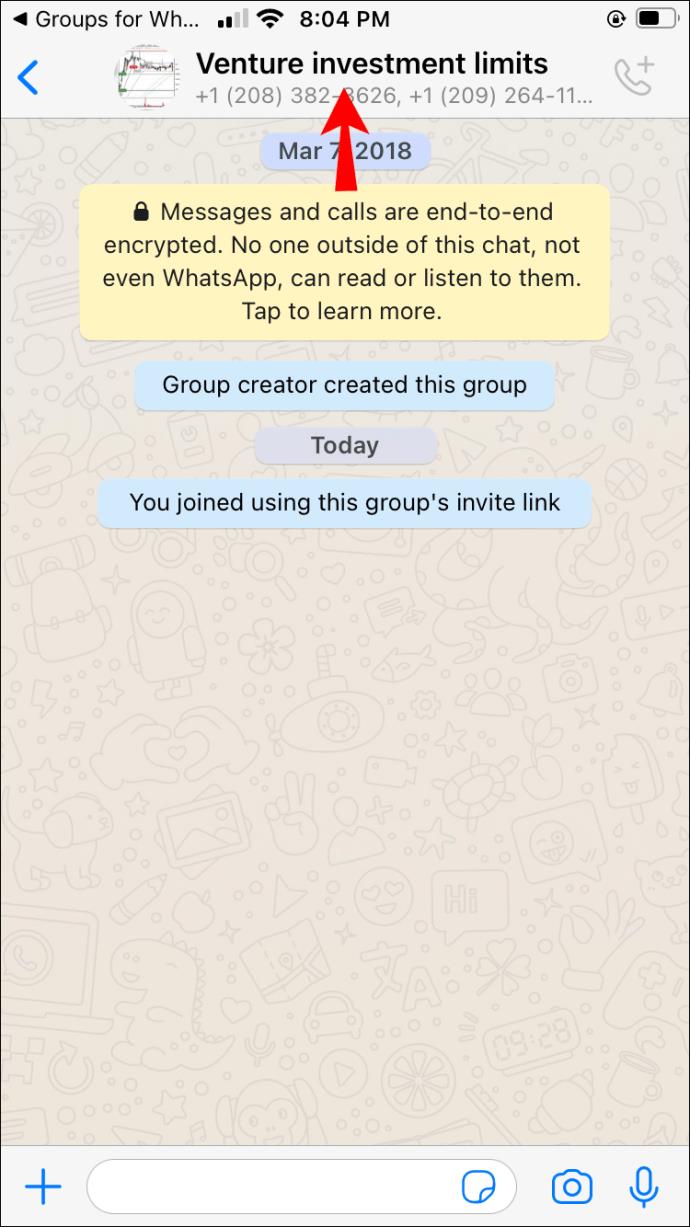
- Öffnen Sie die Seite „Gruppeninformationen“, indem Sie oben auf dem Bildschirm auf den Gruppennamen tippen.

- Durchsuchen Sie die Mitgliederliste, indem Sie auf der Seite scrollen.
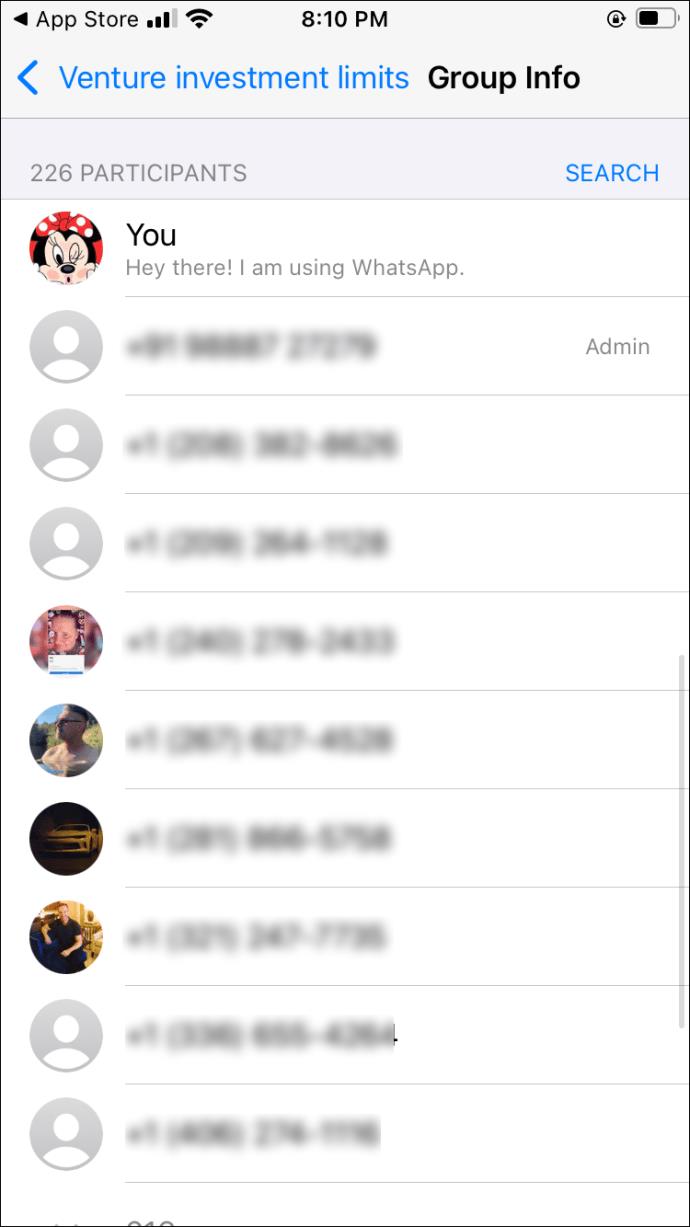
- Neben dem Namen des Gruppenadministrators wird ein kleines Feld „Gruppenadministrator“ angezeigt. Sie werden normalerweise vor anderen Benutzern oben in der Liste platziert. Es kann mehrere Administratoren geben. Seien Sie also nicht überrascht, wenn Sie ein paar Namen mit dem Administratorabzeichen sehen.
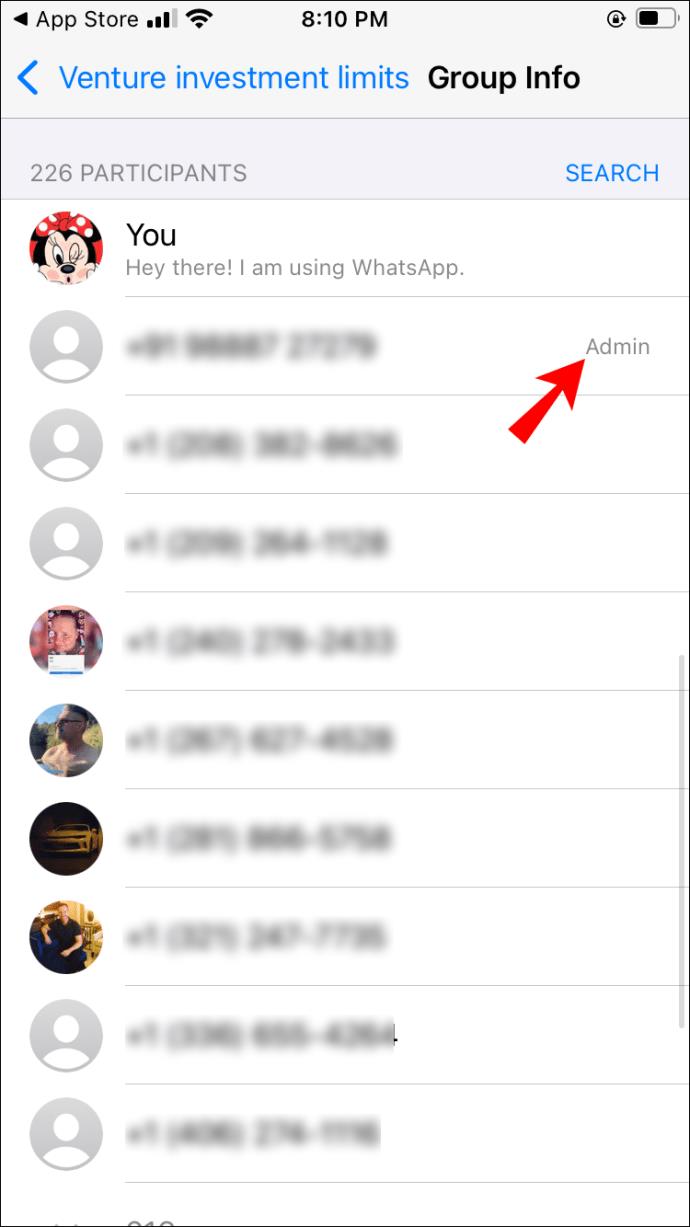
So finden Sie WhatsApp-Gruppenmitglieder
Das Finden von Gruppenmitgliedern in einer WhatsApp-Gruppe ist super einfach. Sie müssen die Seite „Gruppeninfo“ öffnen und durchblättern. Wenn Sie weitere Hilfe benötigen, befolgen Sie die nachstehenden detaillierteren Anweisungen:
- Starten Sie WhatsApp auf Ihrem Smartphone.

- Tippen Sie auf den Gruppenthread, für den Sie Mitglieder finden möchten.
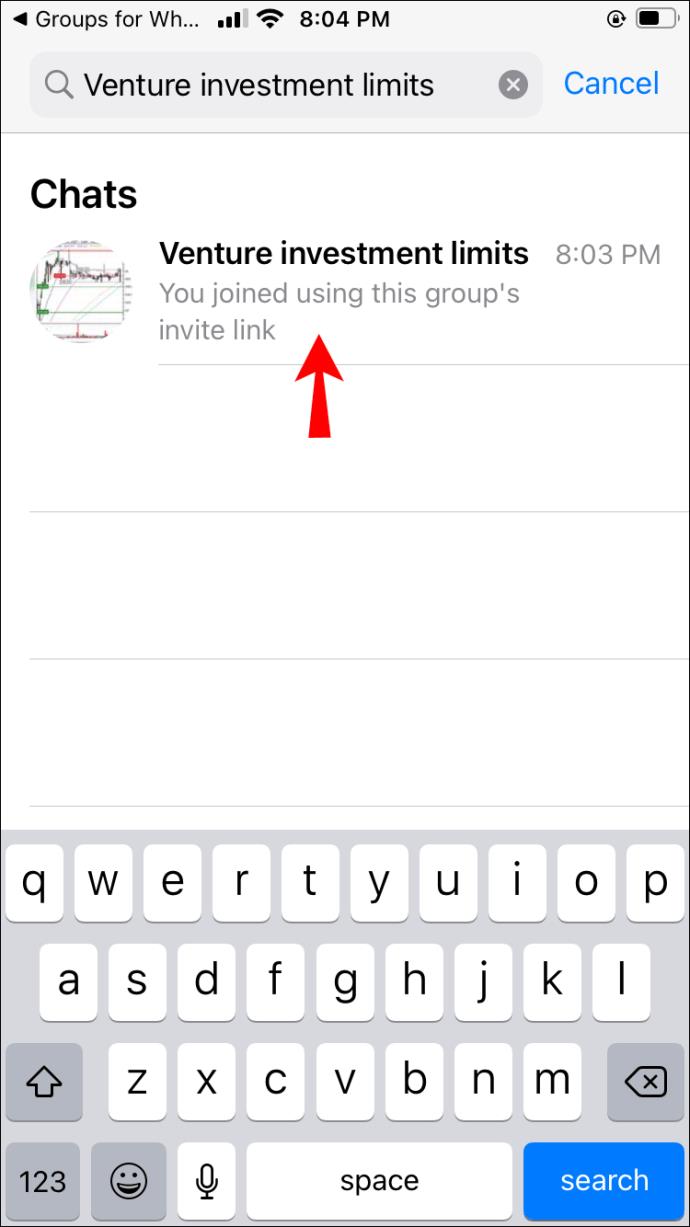
- Tippen Sie oben auf dem Bildschirm auf den Namen der Gruppe, um die Seite „Gruppeninformationen“ zu öffnen.
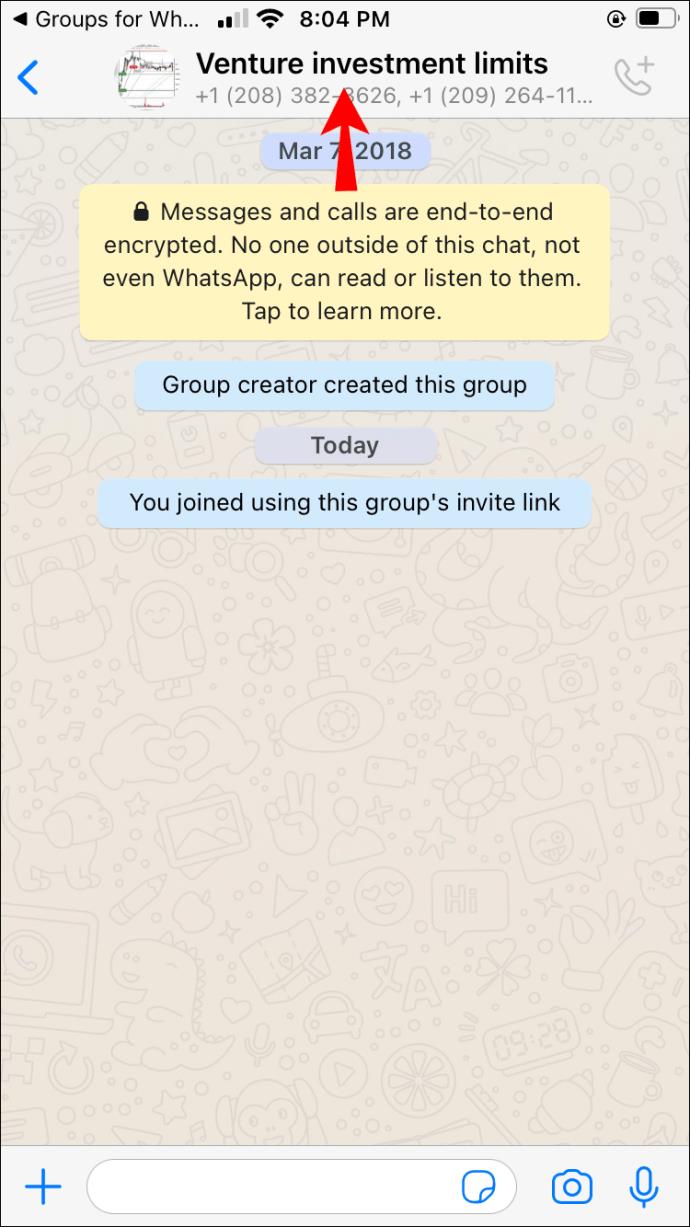
- Scrollen Sie nach unten zum Abschnitt „Teilnehmer“.
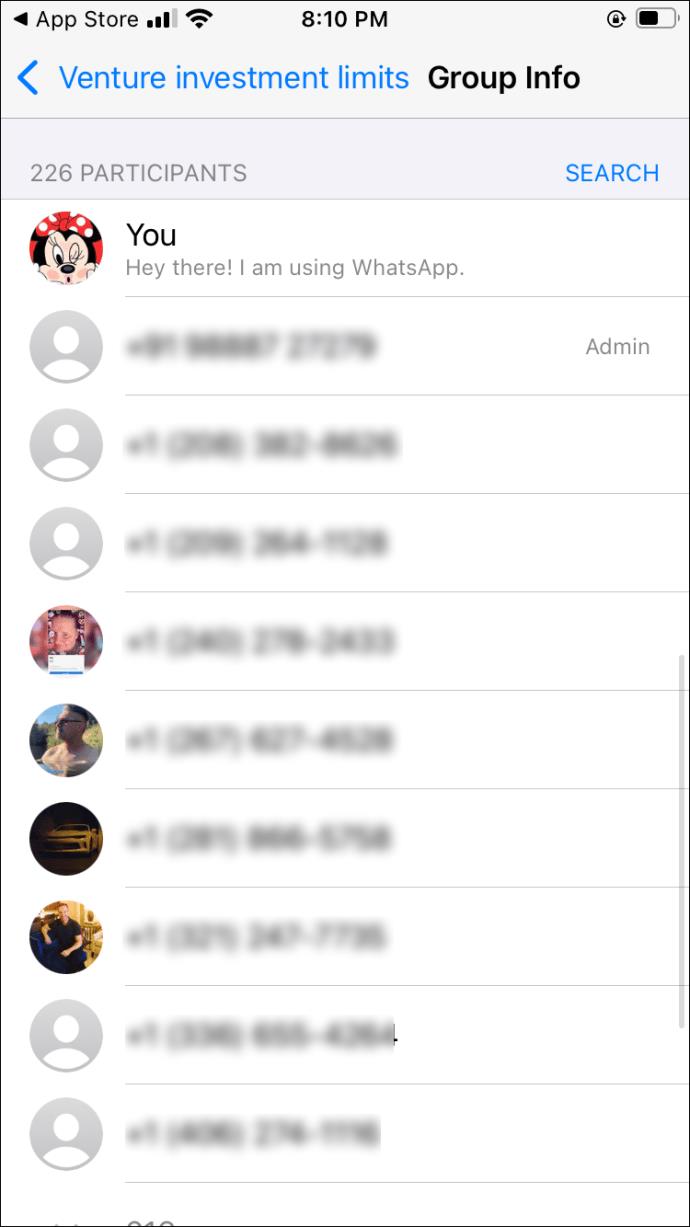
Sie können nun sehen, wie viele Gruppenmitglieder sich in der Gruppe befinden und wer diese sind. Die Gruppenadministratoren werden zuerst mit einem „Admin“-Abzeichen neben ihrem Namen angezeigt. Die übrigen Mitglieder werden ihnen in alphabetischer Reihenfolge zugeordnet. Wenn Sie nach einem bestimmten Gruppenmitglied suchen möchten, tippen Sie auf die Suchoption neben der Teilnehmerliste. Suchen Sie einfach nach der Person anhand der Telefonnummer oder des Benutzernamens.
Häufig gestellte Fragen
Hier finden Sie Antworten auf weitere Fragen, die Sie möglicherweise zu WhatsApp haben.
Wie lade ich meine Freunde zu einer Gruppe ein?
Wenn Sie Gruppenmitglied sind und die Berechtigung haben, Freunde einzuladen, müssen Sie nur den Chat öffnen und oben auf den Gruppennamen tippen. Tippen Sie dann auf „Über Link zur Gruppe einladen“ . Kopieren Sie den Link in die Zwischenablage Ihres Geräts und teilen Sie ihn mit Ihrem Freund.
Warum kann ich keine Gruppe erstellen?
Wenn Sie die Option zum Erstellen einer WhatsApp-Gruppe nicht sehen, liegt das wahrscheinlich daran, dass WhatsApp keinen Zugriff auf Ihre Kontakte hat.
Wie viele Personen können einer WhatsApp-Gruppe beitreten?
Eine WhatsApp-Gruppe kann 256 Mitglieder haben.
Navigieren in WhatsApp-Gruppen
WhatsApp eignet sich hervorragend, um Gruppen beizutreten und Ihren Freunden und Ihrer Familie näher zu kommen. Wenn Sie Lust haben, öffentlichen Gruppen beizutreten, können Sie diese auch finden. Beachten Sie jedoch, dass die App keine integrierte Suchmaschine für die Suche nach Letzterem hat. Sie müssen Apps von Drittanbietern oder Online-Datenbanken verwenden.
Hoffentlich können Sie nach dem Lesen dieses Artikels jede gewünschte Gruppe auf WhatsApp finden. Außerdem sollten Sie jetzt wissen, wie Sie Gruppenadministratoren, Gruppen-IDs und Gruppenmitglieder finden.
Haben Sie Ressourcen von Drittanbietern genutzt, um öffentliche WhatsApp-Gruppen zu finden? Welchen Gruppen schließen Sie sich normalerweise an? Teilen Sie Ihre Gedanken und Erfahrungen im Kommentarbereich unten mit.9004